
Toujours là pour vous aider
Des
questions ?
Contactez
Philips
Des
questions ?
Contactez
Philips
Enregistrez votre produit et obtenez de l’assistance sur le site
www.philips.com/welcome
Des
questions ?
Contactez
Philips
S10
S10A
Mode d’emploi


Table des matières
1 Consignes de sécurité importantes 3
2 Votre téléphone 4
Contenu de l’emballage 4
Présentation du téléphone 5
Présentation de la base 6
3 Guide de démarrage 7
Branchement de la base 7
Installation du combiné 8
Vérication de la version actuelle du
logiciel 8
Conguration du téléphone (selon le
pays) 8
Modication du code PIN d’accès à
distance 9
Charge du combiné 9
Vérication du niveau de charge de la
batterie 10
Qu’est-ce que le mode veille ? 10
Vérication de la réception du signal 10
4 Présentation des écrans d’accueil 11
Écran d’accueil central 11
Écran du menu principal 12
5 Icônes 13
6 Bluetooth 14
Coupler le S10/S10A avec vos
téléphones portables 14
Gestion de la connexion du téléphone
portable 15
Modication du code PIN//secret
Bluetooth 16
Dénition du nom de périphérique
Bluetooth de votre téléphone 16
Couplage de votre casque Bluetooth 16
7 Gestionnaire de téléphone Philips 17
8 Appels téléphoniques 18
Passer un appel 18
Prendre un appel 18
Mettre n à un appel 19
Réglage du volume de l’écouteur/du
haut-parleur 19
Couper le micro 19
Allumer ou éteindre le haut-parleur
portable 19
Passer un second appel 19
Prendre un deuxième appel 19
Prendre un deuxième appel avec la
ligne xe ou la ligne de portable 19
Basculer entre deux appels 20
Basculer entre deux appels sur la ligne
xe et la ligne de portable 20
9 Texte et chiffres 21
10 Contacts 22
Afcher des contacts 22
Entrées à accès direct 22
Passer un appel depuis les contacts 22
Accès aux contacts du portable 23
Accéder aux contacts durant un appel 23
Ajouter une entrée 23
Modier une entrée 23
Exception du mode silencieux 24
Dénir la sonnerie personnalisée 24
Sélectionner la photo du contact 24
Bloquer un appelant de la liste de
contacts 25
Trier la liste de contacts 25
Supprimer un contact 25
Mes favoris 25
Français
FR 1

11 Journal des appels 28
Afcher des entrées d’appel 28
Mise à jour du journal des appels des
téléphones portables 28
Bloquer un appelant du journal des
appels 28
Enregistrer un appel dans les contacts 29
Rappeler 29
Supprimer une entrée dans le journal
des appels 29
Options du journal des appels 29
12 Répondeur intégré 30
Activer/désactiver le répondeur 30
Régler le mode de réponse 30
Annonces 30
Messages entrants 31
13 Réglages 34
Paramètres du téléphone 34
Réglages d’appel 36
Assistant d’installation 38
18 Bloquer des appels 43
Activer/désactiver le blocage d’appel 43
Ajouter de nouveaux numéros à la
liste des appels bloqués 43
Modier le code PIN/secret pour le
blocage d’appel 43
Supprimer un numéro bloqué 43
19 Calendrier 44
Créer de nouveaux événements de
rappel 44
Supprimer un événement de rappel 44
20 Réveil 45
Créer une alarme 45
Désactiver une alarme 45
Modier une alarme 45
Supprimer une alarme 45
21 Notes famille 46
22 Données techniques 47
14 Sons 39
Volume de la sonnerie du combiné 39
Sonnerie du combiné 39
Bips des touches 39
Réglages bips chargeur 39
Dénir votre préférence sonore 39
15 Dénitiondevospréférences
sonores 40
Dénir vos préférences sonores
pendant un appel 40
16 Écran de veille 41
17 Mode silencieux 42
Exclure des contacts du mode
silencieux 42
2 FR
23 Avertissement 48
Déclaration de conformité 48
Conformité à la norme GAP 48
Conformité CEM 48
Service et garantie 49
24 Marques commerciales 50
25 Foire aux questions 51
26 Index 53

1 Consignes
de sécurité
importantes
Alimentation requise
• Ce produit doit être alimenté en courant
alternatif 100-240 V. En cas de panne
de courant, la communication peut être
interrompue.
• La tension sur le réseau est classée TNV-3
(Telecommunication Network Voltages,
tension de réseau de télécommunication),
conformément à la norme EN 60950.
• Pour les appareils raccordés, la prise électrique doit
être située à proximité de l’appareil et être facilement
accessible.
• L’activation de la fonction mains libres peut augmenter
considérablement le volume dans l’écouteur. Ne gardez
pas le combiné trop près de votre oreille.
• Cet appareil ne permet pas d’effectuer des appels
d’urgence en cas de panne de courant. Pour effectuer
de tels appels, prévoyez une alternative.
• Ne mettez pas le produit en contact avec des liquides.
• N’utilisez aucun produit de nettoyage à base d’alcool,
d’ammoniaque, de benzène ou de substances abrasives :
vous risqueriez d’endommager l’appareil.
• N’exposez pas l’appareil à des températures excessives,
par exemple les appareils de chauffage ou la lumière
directe du soleil.
• Évitez de faire tomber l’appareil et de laisser tomber
des objets sur le boîtier.
• Les téléphones portables allumés à proximité de
l’appareil peuvent provoquer des interférences.
Français
Avertissement
•
Le réseau électrique est classé comme dangereux.
Le seul moyen d’éteindre le chargeur consiste à
débrancher l’alimentation au niveau de la prise.
Vous devez par conséquent veiller à ce que la prise
électrique soit toujours facilement accessible.
Pour éviter tout endommagement ou mauvais
fonctionnement
Attention
Utilisez uniquement le type d’alimentation indiqué dans
•
les instructions pour l’utilisateur.
• Utilisez uniquement le type de pile indiqué dans les
instructions pour l’utilisateur.
• Risque d’explosion si une pile de type incorrect est
insérée dans l’appareil.
• Débarrassez-vous des piles usagées conformément aux
instructions.
• Ne jetez pas les piles au feu.
• Utilisez toujours les câbles fournis avec le produit.
• Ne mettez pas les bornes du chargeur ou les piles en
contact avec des objets métalliques.
• Ne laissez pas des petits objets métalliques entrer en
contact avec le produit. Cela risquerait de détériorer la
qualité audio et d’endommager le produit.
• Les objets métalliques placés près du ou sur le
récepteur du combiné risquent d’être attirés.
• N’utilisez pas le produit dans des lieux présentant des
risques d’explosion.
• N’ouvrez pas le combiné, la station de base ou le
chargeur sous peine d’exposition à de hautes tensions.
Températures de fonctionnement et de
stockage
• Placez l’appareil dans un endroit où la
température est comprise entre 0 °C et
40 °C (jusqu’à 90 % d’humidité relative).
• Rangez-le dans un endroit où la
température est comprise entre -20 °C et
+45 °C (jusqu’à 95 % d’humidité relative).
• En cas de basses températures, l’autonomie
des piles peut être réduite.
FR 3

2 Votre téléphone
Félicitations pour votre achat et bienvenue
dans le monde de Philips ! Le Philips S10/S10A,
grâce à MobileLink, vous permet de passer
et de recevoir tous les appels - ligne xe et
de portable - sur votre téléphone xe et de
télécharger facilement les contacts de votre
téléphone portable. Il est pourvu d’un grand
écran tactile offrant un accès aisé à toutes ses
fonctionnalités.
Pour proter entièrement de l’assistance offerte
par Philips, y compris les dernières mises à
jour logicielles, enregistrez votre produit sur
www.philips.com/welcome.
Contenu de l’emballage
Cordon*
Mode d’emploi
4XLFNVWDUWJXLGH
Guide de démarrage rapide
Remarque
* Dans certains pays, vous devrez d’abord connecter le
•
cordon à l’adaptateur de ligne avant de le brancher à la
prise téléphonique.
Combiné
Base
Adaptateur secteur
4 FR

Présentation du téléphone
a
i
b
h
g
f
c
d
e
j
g
• Passer et recevoir des appels.
• Afcher le clavier.
h Touche centrale
Accéder au menu principal en mode veille.
i +/-
Augmenter ou réduire le volume.
j Haut-parleur
k Ouverture du couvercle du compartiment
de la batterie
Français
k
a Écouteur
b Écran tactile LCD
c
• Mettre n à un appel.
• Éteindre l’écran.
• Appuyer sur cette touche pour allumer
le combiné.
• Maintenir cette touche enfoncée pour
éteindre le combiné.
d Microphone
e Prise micro USB (partie inférieure du
combiné)
f Prise casque (partie inférieure du
combiné)
FR 5

Présentation de la base
a
• Appuyer sur cette touche pour
rechercher des combinés.
• Maintenir cette touche enfoncée
pendant environ 5 secondes pour
accéder au mode d’enregistrement.
b Prise micro USB (arrière de la base)
c
Maintenir cette touche enfoncée jusqu’à
ce que les deux voyants commencent
à clignoter, puis démarrer le couplage
du téléphone xe avec votre téléphone
portable via Bluetooth.
d Voyants Bluetooth
• Un voyant clignotant : l’appareil
correspondant est connecté et est
utilisé via la connexion Bluetooth.
• Un voyant allumé : l’appareil
correspondant est connecté.
• Deux voyants clignotant
alternativement : la base est prête pour
le couplage/l’enregistrement.
• Éteint(s) : aucune connexion Bluetooth.
a
b
c
d
6 FR

3 Guide de
démarrage
Attention
Avant de connecter et d’installer votre combiné, vous
•
devez avoir pris connaissance des consignes de sécurité
de la section « Consignes de sécurité importantes ».
Branchement de la base
Avertissement
•
Risque d’endommagement du produit ! Vériez que
la tension d’alimentation correspond à la valeur de
tension imprimée au dos ou sous le téléphone.
• Utilisez exclusivement l’adaptateur secteur fourni pour
charger les batteries.
Remarque
Si vous vous abonnez au service Internet haut débit
•
DSL via votre ligne téléphonique, assurez-vous
d’installer un ltre DSL entre le cordon du téléphone
et la prise secteur. Ce ltre permet d’empêcher les
problèmes liés au bruit et aux noms des appelants
provoqués par les interférences DSL. Pour plus
d’informations sur les ltres DSL, contactez votre
fournisseur DSL.
• La plaque signalétique est située sous la base.
Branchez le cordon sur :
2
• la prise téléphonique située sur la
partie inférieure de la base ;
• la prise téléphonique murale.
Branchez l’adaptateur secteur sur (pour les
3
versions avec combiné(s) supplémentaire(s)
uniquement) :
• la prise d’entrée CC située à
l’arrière du chargeur du combiné
supplémentaire ;
• la prise murale.
Français
Branchez l’adaptateur secteur sur :
1
• la prise d’entrée DC située sur la partie
inférieure de la base ;
• la prise murale.
FR 7

Installation du combiné
Votre combiné est fourni avec une batterie
lithium-ion polymère haute qualité an
d’optimiser la durée de vie de la batterie.
Toutefois, la capacité de la batterie diminuera
au l du temps. Vous pouvez commander des
batteries de rechange sur le site Web de Philips
ou un Centre Service Agréé Philips.
Attention
Risque d’explosion ! Tenez les batteries à l’abri de toute
•
source de chaleur, des rayons du soleil ou du feu. Ne
jetez jamais vos batteries dans le feu.
• Utilisez exclusivement la batterie fournie.
Remarque
Chargez la batterie pendant 6 heures avant la première
•
utilisation.
Avertissement
•
Mettez les batteries en place dans le compartiment en
veillant à respecter la polarité. Une polarité incorrecte
pourrait endommager le produit.
Véricationdelaversion
actuelle du logiciel
Avant de congurer votre téléphone, assurezvous que vous possédez la dernière version du
logiciel disponible pour votre téléphone.
Installez le [Logiciel Philips Phone
1
Manager»]disponible gratuitement sur
www.philips.com/support (voir le chapitre
« Gestionnaire de téléphone Philips »).
Connectez le téléphone au moyen d’un
2
câble micro USB (disponible dans la plupart
des magasins d’électronique ou via le
réseau après-vente Philips).
Si un nouveau logiciel est disponible,
3
le [Logiciel «Philips Phone Manager»]
afchera un message.
Vous pouvez également vérier la version
actuelle du logiciel dans
téléphone] > [Versionrmware] et la
comparer avec la version du logiciel afchée sur
le site Web www.philips.com/support.
> [Réglages
Congurationdutéléphone
(selon le pays)
8 FR
Allumer/Éteindre votre téléphone
Appuyez sur jusqu’à ce que le mot-symbole
Philips s’afche.

Dénirlepays/lalangue
Sélectionnez votre pays/langue, puis appuyez sur
[Appliquer]pour conrmer.
» Le réglage du pays/de la langue est
enregistré.
Remarque
L’option de réglage du pays/de la langue varie selon les
•
pays. Si aucun message d’accueil ne s’afche, cela signie
que le réglage du pays/de la langue est prédéni pour
votre pays. Vous pouvez alors dénir la date et l’heure.
Pour réinitialiser la langue, consultez le
chapitre « Réglages », section « Paramètres du
téléphone ».
Régler la date et l’heure
Consultez le chapitre « Réglages », section
« Paramètres du téléphone ».
ModicationducodePIN
d’accès à distance
Charge du combiné
Placez le combiné sur la base pour le mettre en
charge. La base émet une tonalité lorsque vous
placez le combiné sur la base.
» Le combiné commence à se recharger.
Remarque
Chargez la batterie pendant 6 heures avant la première
•
utilisation.
• Il est normal que le combiné chauffe au cours de la
charge.
• Au l du temps, la capacité des batteries diminue. Ceci
phénomène est normal.
• Vous pouvez commander des batteries de rechange
via le site Web www.philips.com ou un Centre Ser vice
Agréé Philips.
• Lorsque le téléphone n’est pas utilisé, placez le combiné
sur la base ou la station d’accueil pour la mise en
charge.
Le téléphone est maintenant prêt à être utilisé.
Français
Remarque
Le code PIN par défaut d’accès à distance du
•
répondeur est 0000 ; il est important de le modier
pour garantir la sécurité.
Appuyez sur sur l’écran du menu principal.
1
Sélectionnez [Accès distance] > [Changer
2
PIN].
Saisissez l’ancien code PIN/secret d’accès
3
à distance, puis appuyez sur [OK] pour
conrmer.
Saisissez le nouveau code PIN/secret
4
d’accès à distance, puis appuyez sur [OK]
pour conrmer.
Saisissez une seconde fois le nouveau code
5
PIN/secret d’accès à distance, puis appuyez
sur [OK] pour conrmer.
» Le réglage est enregistré.
FR 9

Véricationduniveaude
charge de la batterie
L’icône de batterie indique le niveau actuel de
charge de la batterie.
Lorsque le combiné n’est pas posé sur
la base ou connecté au chargeur, les
barres indiquent le niveau de charge de
la batterie (élevé à faible).
Lorsque le combiné est sur la base ou
le chargeur, les barres délent jusqu’à
ce que la batterie soit complètement
chargée.
Lorsque la batterie est vide, cette icône
clignote. Si vous êtes en communication,
vous entendez un signal d’alerte.
La batterie est faible et doit être
rechargée.
Qu’est-ce que le mode veille ?
Votre téléphone est en mode veille lorsqu’il
n’est pas utilisé. En mode veille, l’écran afche
l’heure et la date ainsi que les notications
d’appels manqués ou de messages. Selon vos
réglages, un écran de veille s’afche également
en mode veille (voir ‘Écran de veille’ à la page
41). La luminosité de l’écran s’estompe ou
l’écran s’éteint si le combiné n’est pas placé sur
la base ou la station d’accueil pour la mise en
charge.
Véricationdelaréception
du signal
Le nombre de barres indique l’état de
la connexion entre le combiné et la
base. Le nombre de barres afchées
est proportionnel à la qualité de la
connexion.
• Assurez-vous que le combiné est connecté
à la base avant de passer un appel, de
prendre un appel ou d’utiliser les différentes
fonctions.
• Si vous entendez des tonalités
d’avertissement lorsque vous êtes en
communication, cela signie que les piles
du combiné sont presque vides ou que le
combiné est hors de portée. Rechargez les
piles ou rapprochez le combiné de la base.
Si vous êtes en communication, vous entendez
des tonalités d’avertissement lorsque la batterie
est presque vide. Le combiné s’éteint lorsque la
batterie est complètement vide.
10 FR

4 Présentation des
écrans d’accueil
Écran d’accueil central
a
b
c
d
a Menu déroulant
Déroulez le menu pour accéder
rapidement aux paramètres principaux du
téléphone.
b Notications/dateetheure
Dans cette zone s’afchent les notications
d’appels manqués, de messages, etc.
Si aucune notication n’est disponible,
l’horloge s’afche.
c Contacts favoris
Sélectionnez vos contacts préférés (voir
‘Ajouter vos trois contacts préférés à
l’écran d’accueil central’ à la page 26).
d Icônes du menu principal
Vos icônes favorites du menu principal
s’afchent.
Maintenez enfoncée une icône de l’écran
du menu principal pour la faire glisser à
cet emplacement et remplacer une icône
existante.
Pour accéder au clavier, faites glisser votre doigt
vers la gauche sur l’écran. Pour accéder à l’écran
du menu principal, faites glisser votre doigt vers
la droite sur l’écran.
Français
FR 11

Écran du menu principal
Il s’agit d’un aperçu des options de menu
disponibles dans votre S10/S10A. Pour une
explication détaillée des options de menu,
consultez les sections correspondantes dans le
manuel d’utilisation.
[Écran veille] - Sélectionner vos images
préférées comme écrans de veille.
[Mode silence] - Désactiver des
sonneries pour les heures pendant
lesquelles vous ne voulez pas être
dérangé(e).
[Calendrier] - Créer un nouvel
événement de rappel, l’afcher et le
supprimer.
[Family note] - Laisser des messages sur
votre téléphone.
[Horloge] - Dénir l’alarme, le nom
d’alarme, la tonalité d’alarme, etc.
[Sons] - Régler la sonnerie, le volume, la
tonalité et le son des touches.
[MySound Pro] - Régler le prol sonore.
Icône Descriptions
[Réglages] - Régler la date et l’heure,
le mode ÉCO, le nom du téléphone,
l’afchage, les appels, etc.
Les services diffèrent d’un pays et d’un
réseau à l’autre.
[Contacts] - Ajouter, modier, gérer
des listes de contacts, télécharger les
contacts du téléphone portable, bloquer
un numéro spécique.
[Journal appels] - Afcher l’historique
de tous les appels manqués, reçus ou
sortants.
[Bluetooth] - Coupler des téléphones
portables, des ordinateurs et des
casques, télécharger les contacts du
téléphone portable.
[Réglages mobiles] - Accéder aux
contacts du téléphone portable et aux
entrées d’appel.
[Clavier] - Afcher le clavier.
[Répondeur] - Congurer, écouter,
supprimer les messages du téléphone,
etc. Cette icône est disponible
uniquement sur le modèle S10A.
[Blocage appel] - Bloquer les appels
sortants vers des numéros sélectionnés.
Remarque
L’écran du menu principal et les icônes sont présentés à
•
titre indicatif uniquement et sont sujets à modications.
12 FR

5 Icônes
En mode veille, les icônes afchées dans la partie
supérieure de l’écran principal vous informent
de l’état de votre téléphone.
Icône Descriptions
Lorsque le combiné n’est pas posé sur
la base ou connecté au chargeur, les
barres indiquent le niveau de charge de
la batterie (élevé à faible).
Lorsque le combiné est sur la base ou
le chargeur, les barres délent jusqu’à
ce que la batterie soit complètement
chargée.
Lorsque la batterie est vide, cette icône
clignote. Si vous êtes en communication,
vous entendez un signal d’alerte.
La batterie est faible et doit être
rechargée.
Le nombre de barres indique l’état de
la connexion entre le combiné et la
base. Le nombre de barres afchées est
proportionnel à la puissance du signal.
Bluetooth est activé.
La fonction Bluetooth est activée. Un
chiffre blanc signie que ce téléphone
portable (ou ordinateur) est actif, c’est-
à-dire connecté et à portée. Un chiffre
gris indique un appareil précédemment
couplé mais non actif. Si vous ne voyez
pas de chiffre, cela signie qu’aucun n’est
actuellement couplé avec le téléphone.
Ce symbole s’afche en continu
lorsqu’un casque Bluetooth est couplé
et activé. Ce symbole est gris lorsqu’un
casque Bluetooth est couplé mais
désactivé.
Ce symbole clignote lorsque vous avez
manqué un appel.
Il disparaît après que tous les appels
manqués ont été afchés.
Le mode silencieux est activé, mais hors
d’une période active.
Le mode silencieux est activé et dans
une période active (le téléphone ne
sonne pas). Il apparaît également si le
volume de la sonnerie est désactivé.
Alarme activée.
Répondeur : ce symbole clignote
lorsque vous avez un nouveau message.
Ce symbole s’afche lorsque le
répondeur est activé.
Ce symbole clignote lorsque vous avez
un nouveau message vocal.
Le symbole n’apparaît pas si vous n’avez
pas de nouveau message vocal.
Le mode ECO est activé.
Le mode ECO+ est activé.
Français
FR 13

6 Bluetooth
Les fonctionnalités MobileLink du S10/S10A
sont prises en charge par la technologie sans
l Bluetooth. Avec MobileLink, vous pouvez
connecter votre téléphone à un téléphone
portable compatible pour passer et recevoir des
appels de portable sur votre S10/S10A, ou vous
pouvez télécharger les contacts et le journal des
appels de votre téléphone portable ou de votre
ordinateur. Vous pouvez également connecter un
casque Bluetooth à la base de votre téléphone.
Remarque
Assurez-vous que les autres appareils Bluetooth avec
•
lesquels vous établissez une connexion prennent en
charge la fonction Bluetooth. Reportez-vous au manuel
d’utilisation des autres appareils pour plus d’informations.
• La connexion Bluetooth offre une portée type
de 10 mètres (sans obstacle entre la base et
les périphériques Bluetooth) et est sujette aux
interférences en cas d’obstacles tels que murs ou autres
appareils électroniques.
Sur le téléphone portable, sélectionnez
3
Philips S10 et lancez la connexion.
Saisissez le code PIN (0000) sur le
4
téléphone portable, le cas échéant.
» Lorsque le S10/S10A et le téléphone
portable sont couplés,
à l’écran du combiné et le voyant
correspondant sur la base reste allumé.
ou s’afche
À partir du combiné
Appuyez sur sur l’écran du menu principal.
1
Placez le téléphone portable à proximité de
2
la base, puis appuyez sur [Trouvez-moi] sur
le combiné.
» Le nom du téléphone por table s’afche
à l’écran du combiné.
Sur le téléphone portable, sélectionnez
3
Philips S10 et lancez la connexion.
Saisissez le code PIN/secret Bluetooth sur
4
le téléphone portable, le cas échéant.
» Lorsque le S10/S10A et le téléphone
portable sont couplés,
à l’écran du combiné.
ou s’afche
Coupler le S10/S10A avec vos téléphones portables
Assurez-vous que la fonction Bluetooth des
téléphones portables est activée et qu’ils sont
en mode de recherche. Vous pouvez alors
procéder au couplage comme suit :
À partir de la base
Assurez-vous que votre téléphone portable
1
est à une distance maximale de 10 mètres
de la base.
Maintenez enfoncé sur la base jusqu’à
2
ce que les voyants Bluetooth de la base
clignotent.
14 FR
Conseil
Le code PIN/secret Bluetooth par défaut est 0000.
•
Remarque
Le téléphone peut être connecté à 2 périphériques
•
Bluetooth simultanément.
• Le téléphone peut enregistrer jusqu’à 8 périphériques,
auxquels il se reconnectera automatiquement s’ils sont
à portée et si moins de 2 périphériques sont connectés.
Si plus de 8 périphériques ont été couplés, supprimezen certains de la liste avant d’en coupler un autre. Voir
« Gestion de la liste des téléphones portables » dans
ce chapitre pour plus d’informations.
• Si le nom du S10/S10A existe dans votre téléphone
portable, vous devez le supprimer. Vous pouvez ensuite
à nouveau effectuer le couplage.

Gestion de la connexion du téléphone portable
Vous pouvez gérer la liste de vos téléphones
portables comme suit :
Appuyez sur sur l’écran du menu principal.
1
Sélectionnez [Mobile/Ordinateur].
2
» La liste des téléphones por tables et des
ordinateurs s’afche.
Sélectionnez un téléphone portable,
3
puis sélectionnez [Réglages mobiles] /
[Déconnecter appareil] / [Supprimer
appareil].
Remarque
Si 2 périphériques sont connectés, vous devez en
•
déconnecter un avant d’en connecter un autre.
• Vous pouvez voir [Déconnecter appareil] dans la liste
d’options uniquement lorsque le téléphone portable
est connecté ; et [Connecter] uniquement lorsque le
téléphone portable est déconnecté.
Réglages portable
Vous pouvez dénir le mode de condentialité
ou modier le code PIN/secret via [Réglages
mobiles]. Pour accéder à ce menu, introduisez le
code PIN/secret (0000).
Modedecondentialité
Vous pouvez sélectionner cette option pour
dénir si les contacts du téléphone portable
peuvent être afchés.
Vous pouvez choisir parmi ces trois options :
• [Désactivé] : aucun code PIN/secret
n’est requis pour accéder aux contacts
du téléphone portable, qui sont
toujours accessibles.
• [Portée auto.] : aucun code PIN/
secret n’est requis pour accéder aux
contacts du téléphone portable, qui
sont accessibles uniquement lorsque
le téléphone portable est connecté via
Bluetooth.
• [PIN] : suivez les instructions à l’écran
pour activer ou modier le code PIN/
secret. Si vous choisissez cette option,
les contacts de votre téléphone
portable seront toujours accessibles
sur votre S10/S10A, mais un code PIN/
secret est requis chaque fois que vous
voulez y accéder.
ModicationducodePIN//secret
Vous pouvez sélectionner cette option pour
modier votre code PIN/secret pour les réglages
du portable.
Déconnecter un périphérique
Vous pouvez sélectionner cette option pour
déconnecter votre appareil.
Français
Remarque
Si 2 périphériques sont connectés, vous devez en
•
déconnecter un avant d’en connecter un autre.
• Vous pouvez voir [Déconnecter appareil] dans la liste
d’options uniquement lorsque le téléphone portable
est connecté ; et [Appareils connectés] uniquement
lorsque le téléphone portable est déconnecté.
Suppression d’un appareil
Vous pouvez sélectionner cette option pour
supprimer votre appareil.
FR 15

ModicationducodePIN//
secret Bluetooth
Couplage de votre casque Bluetooth
Appuyez sur sur l’écran du menu
1
principal.
Sélectionnez [Mes infos Bluetooth] > [Ma
2
clé de sécurité :].
Appuyez sur [Suppr] pour supprimer le
3
code PIN/secret actuel.
Saisissez le nouveau code PIN/secret
4
Bluetooth.
» Le nouveau code PIN/secret Bluetooth
est enregistré.
Remarque
Si vous oubliez le code PIN/secret Bluetooth, vous
•
devez réinitialiser votre téléphone (voir ‘Rétablissement
des réglages par défaut’ à la page 36). Si vous procédez
de la sorte, toutes les entrées du téléphone portable
sont supprimées de votre S10/S10A.
Dénitiondunomde
périphérique Bluetooth de
votre téléphone
Par défaut, le nom Bluetooth de votre téléphone
est Philips S10. Ce nom s’afchera dans la liste
des périphériques Bluetooth de votre téléphone
portable ou de votre ordinateur. Vous pouvez le
renommer de la façon suivante :
Appuyez sur sur l’écran du menu
1
principal.
Sélectionnez [Mes infos Bluetooth] >
2
[Mon nom Bluetooth :].
Saisissez ou modiez le nom.
3
» Le réglage est enregistré.
Vous pouvez coupler votre casque Bluetooth
avec votre téléphone. Veillez à allumer le casque
avant de démarrer le couplage.
Appuyez sur sur l’écran du menu
1
principal.
Sélectionnez [Casque] et appuyez sur
2
pour rechercher le casque Bluetooth.
» Les casques Bluetooth disponibles
s’afchent.
Sélectionnez-en un pour démarrer le
3
couplage.
» Le couplage est terminé.
s’afche.
Supprimer un casque Bluetooth/ Déconnecter le couplage avec le casque Bluetooth
Appuyez sur sur l’écran du menu
1
principal.
Sélectionnez [Casque].
2
» Les casques disponibles s’afchent.
Sélectionnez un appareil, puis sélectionnez
3
[Supprimer appareil] / [Déconnecter
appareil] / [Connecter appareil].
» Le casque sélectionnée est supprimé/
déconnecté/connecté.
16 FR

7 Gestionnaire de
téléphone Philips
Vous pouvez télécharger le logiciel gratuit du
[Logiciel «Philips Phone Manager»] sur le site
Web www.philips.com/support pour :
• Transférez des contacts, des sonneries et
des images depuis votre ordinateur vers
votre téléphone.
• Mettez à jour le logiciel de votre téléphone
avec la dernière version disponible.
Après avoir téléchargé et installé le logiciel,
connectez votre S10/S10A au moyen d’un
câble micro USB (disponible dans la plupart
des magasins d’électronique, de téléphones
ou composants électroniques, les magasins de
téléphone ou via le réseau après-vente Philips)
à votre ordinateur. Vous serez automatiquement
invité(e) à mettre votre logiciel à niveau avec
la dernière version du logiciel pour votre
téléphone, dans le cas où une nouvelle version
est disponible.
Français
FR 17
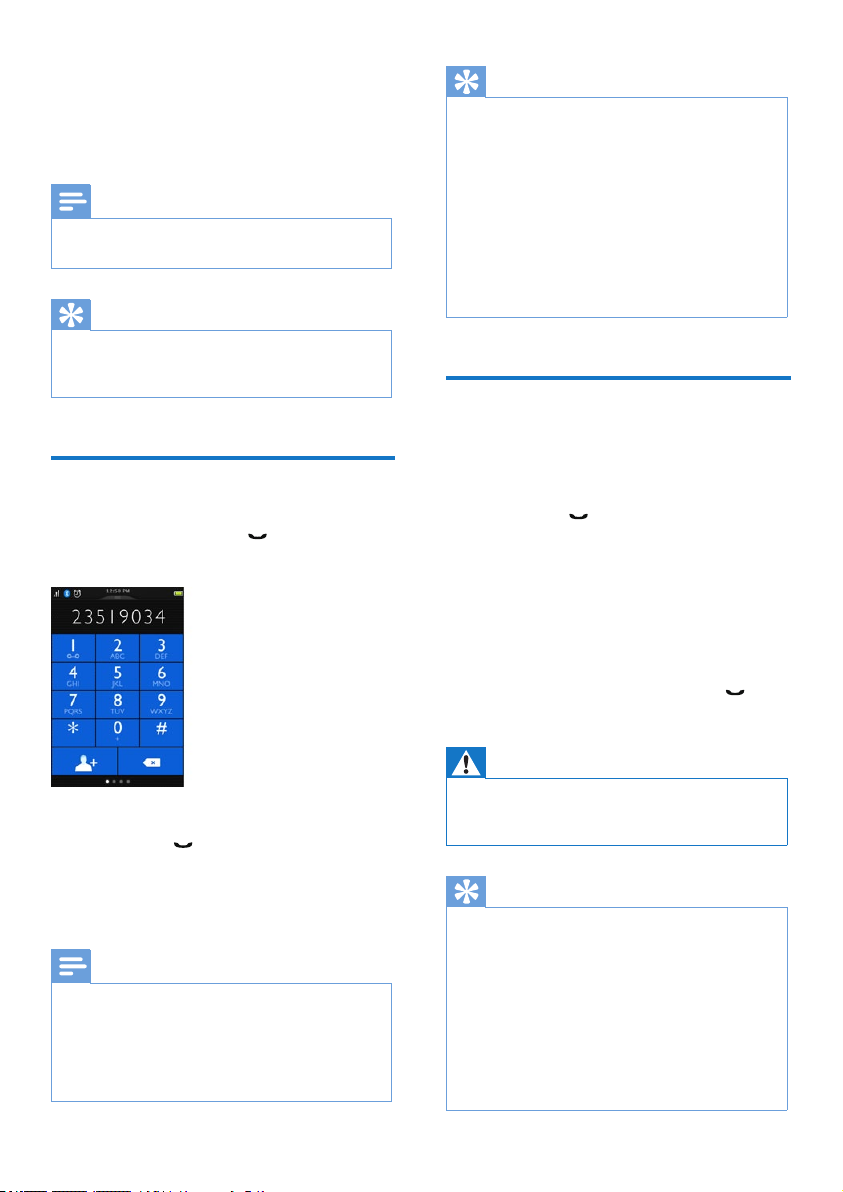
8 Appels
téléphoniques
Remarque
En cas de panne de courant, le téléphone ne peut
•
accéder aux services d’urgence.
Conseil
Vériez la force du signal avant de passer un appel ou
•
pendant une communication. (voir ‘Vérication de la
réception du signal’ à la page 10)
Passer un appel
Appuyez sur la touche .
1
» Le clavier virtuel s’afche.
Conseil
Vous pouvez aussi passer un appel depuis la liste de
•
contacts (voir ‘Passer un appel depuis les contacts’ à la
page 22), le journal des appels (voir ‘Rappeler’ à la page
29) et votre liste de favoris (voir ‘Passer un appel depuis
la liste de favoris’ à la page 26).
• Vous pouvez passer un appel à l’aide d’une certaine
ligne (voir ‘Réglages de la ligne’ à la page 38), mais vous
devez vous assurer que cette ligne est disponible.
• Vous pouvez faire votre choix parmi [Fixe] / [Mobile
1]/ [Mobile 2] / [Manuel] pour un appel sortant. Si une
ligne de portable est sélectionnée et occupée, [Fixe]
sera automatiquement sélectionnée.
Prendre un appel
En cas d’appel entrant sur la ligne de portable,
vous verrez si l’appel vient de la ligne xe ou des
lignes de portable :
• appuyez sur
• sélectionner [Renvoi sur répondeur] pour
envoyer l’appel entrant au répondeur
(disponible pour le S10A uniquement).
• sélectionner [Silence] pour désactiver la
sonnerie de l’appel entrant en cours.
En cas d’appels entrants sur la ligne xe et la
ligne de portable en même temps, appuyez pour
sélectionner un appel, puis appuyez sur
prendre l’appel.
pour prendre l’appel.
pour
Composez le numéro de téléphone, puis
2
appuyez sur
Sélectionnez la ligne xe ou la ligne de
3
portable à partir de laquelle vous souhaitez
passer l’appel.
Remarque
Le chronomètre d’appel afche le temps de
•
communication de l’appel en cours.
• Si vous entendez des tonalités d’avertissement, cela
signie que la batterie du combiné est presque vide
ou que le combiné est hors de portée. Rechargez la
batterie ou rapprochez le combiné de la base.
18 FR
.
Avertissement
•
Lorsque le combiné sonne ou lorsque la fonction mains
libres est activée, tenez le combiné éloigné de votre
oreille pour éviter d’endommager votre ouïe.
Conseil
En cas d’appel manqué, une notication s’afche.
•
• Si un casque Bluetooth est connecté, vous pouvez
prendre l’appel en acceptant l’appel depuis ce casque
(voir ‘Couplage de votre casque Bluetooth’ à la page
16).
• Une fois qu’un appel a été accepté depuis le casque, il
ne peut pas être transféré vers le téléphone.
• Si vous avez souscrit au service d’afchage du nom de
l’appelant auprès de votre opérateur, vous verrez le
numéro de l’appelant sur le combiné. Si le numéro est
enregistré dans la liste de contacts, le nom s’afchera.
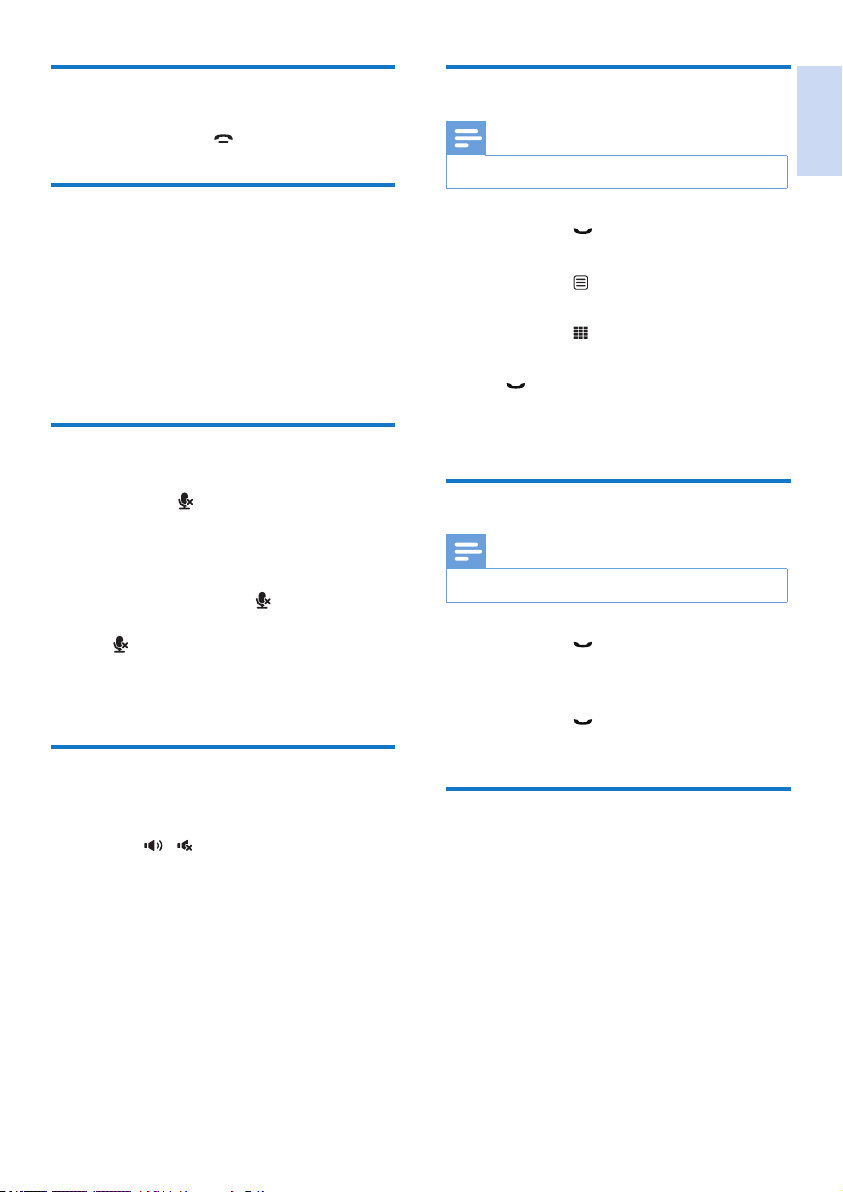
Mettrenàunappel
Passer un second appel
Appuyez sur la touche .
Réglage du volume de l’écouteur/du haut-parleur
Appuyez sur +/- sur le côté gauche du combiné
pour régler le volume pendant un appel.
» Le volume de l’écouteur/du haut-
parleur est réglé et le téléphone afche
de nouveau l’écran d’appel.
Couper le micro
Appuyez sur pendant un appel.
1
» Votre correspondant ne peut plus vous
entendre, mais vous pouvez toujours
l’entendre.
Appuyez à nouveau sur pour réactiver
2
le micro.
»
devient blanc.
» Votre correspondant peut de nouveau
vous entendre.
Allumer ou éteindre le hautparleur portable
Appuyez sur / .
Remarque
Ce service dépend du réseau utilisé.
•
Appuyez sur pendant un appel.
1
» Le premier appel est mis en attente.
Appuyez sur pour accéder au menu
2
d’options.
Appuyez sur .
3
Composez le second numéro, puis appuyez
4
sur
.
» La communication est établie avec le
numéro afché à l’écran.
Prendre un deuxième appel
Remarque
Ce service dépend du réseau utilisé.
•
Appuyez sur pour prendre l’appel.
1
» Le premier appel est mis en attente et
vous êtes connecté au deuxième appel.
Appuyez sur pour terminer l’appel en
2
cours et reprendre le premier appel.
Prendre un deuxième appel
aveclalignexeoulalignede
portable
Français
Lorsque vous êtes en ligne sur la ligne xe/de
portable, vous pouvez prendre un deuxième
appel avec l’autre ligne (ligne xe/ligne de
portable). Vous verrez un écran afchant
les options. Sélectionnez une option pour
répondre/rejeter le deuxième appel entrant. Le
premier appel est mis en attente.
FR 19

Basculer entre deux appels
Appuyez sur pendant un appel.
» L’appel en cours est mis en attente
pour vous permettre de prendre le
deuxième appel.
Basculer entre deux appels
surlalignexeetlalignede
portable
Vous pouvez basculer entre les appels des lignes
xe et de portable.
Passez un appel sortant sur la ligne xe.
1
En cas d’appel entrant sur la ligne de
2
portable, un écran s’afche. Sélectionnez
une option pour répondre/rejeter le
deuxième appel entrant.
» L’appel de la ligne xe est mis en
attente.
Pour basculer l’appel, appuyez sur pour
3
basculer entre les appels.
20 FR
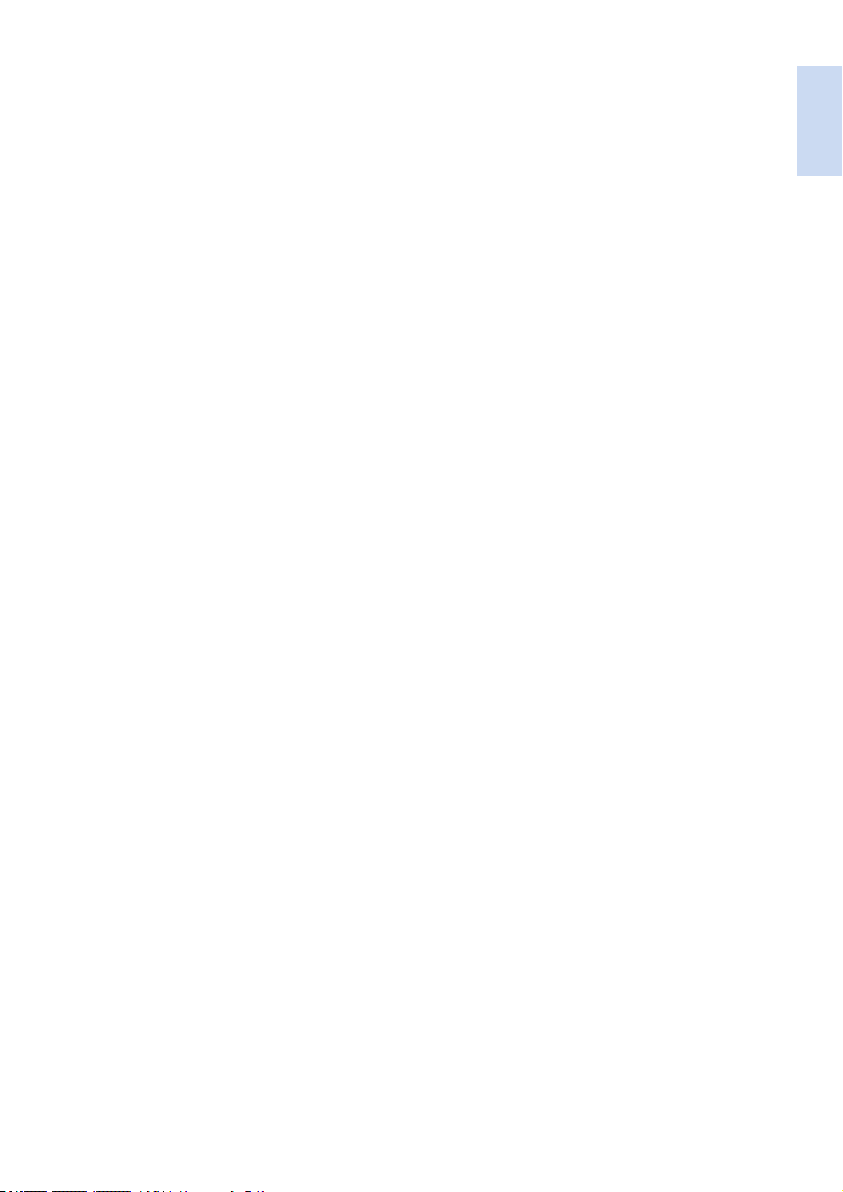
9 Texte et chiffres
Votre téléphone est doté d’un clavier vir tuel
avec lequel vous pouvez saisir du texte et des
chiffres pour le nom du combiné, les entrées des
contacts et autres éléments de menu.
Français
FR 21
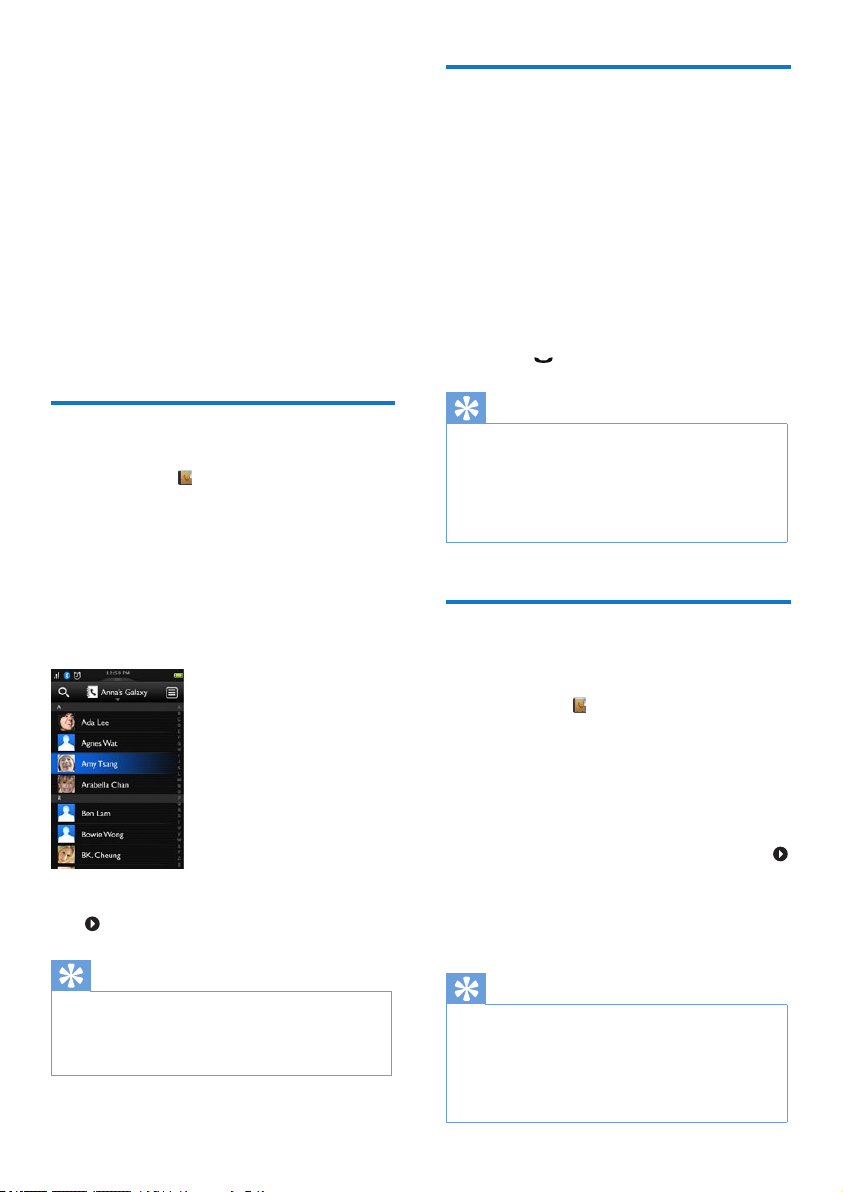
10 Contacts
Entrées à accès direct
Ce téléphone est doté d’une liste de contacts
pouvant enregistrer jusqu’à 1 000 entrées sur le
téléphone ou téléchargées depuis un ordinateur.
Vous pouvez télécharger jusqu’à 500 entrées
sur chacun des 2 téléphones portables possibles.
Chaque entrée peut contenir jusqu’à 3 numéros.
Vous pouvez accéder à n’importe quelle entrée
de la liste des contacts et l’utiliser pour passer
un appel via la ligne xe ou le réseau mobile
d’un téléphone portable connecté.
Afcherdescontacts
Appuyez sur sur l’écran du menu
1
principal pour accéder aux listes de
contacts.
Appuyez sur le menu déroulant dans
2
la partie supérieure de l’écran pour
sélectionner une liste de contacts de la
ligne xe/de portable.
» La liste des contacts apparaît.
Sélectionnez un contact, puis appuyez sur
3
pour afcher les informations du contact.
Vous disposez de 2 entrées à accès direct
(touches 1 et 2). Selon votre pays, les touches 1
et 2 sont respectivement prédénies avec le
numéro de la messagerie vocale et le numéro de
renseignements de votre fournisseur de services.
Vous pouvez modier ces 2 numéros pour
en faire vos touches de numérotation rapide
préférées. Lorsque vous maintenez ces touches
enfoncées sur le clavier virtuel en mode veille, le
numéro de téléphone enregistré s’afche. Ensuite,
appuyez sur
Vous pouvez modier les numéros d’entrées à accès
•
direct, mais vous ne pouvez pas changer leur nom.
• Pour plus d’informations sur la modication des
touches mémoire à accès direct, consultez le chapitre
« Réglages », section « Modication du numéro de la
messagerie vocale et des infos service ».
pour composer le numéro.
Conseil
Passer un appel depuis les contacts
Appuyez sur sur l’écran du menu
1
principal pour accéder aux listes de contacts.
Appuyez sur le menu déroulant pour
2
sélectionner une liste de contacts de la
ligne xe/de portable.
» La liste des contacts apparaît.
Sélectionnez un contact, puis appuyez sur .
3
Sélectionnez un numéro.
4
Sélectionnez une ligne sortante.
5
» Le numéro est composé.
Conseil
Pour en savoir plus sur les options de condentialité
•
pour l’afchage des contacts du téléphone portable,
consultez le chapitre « Bluetooth », section « Gestion
de la connexion de votre téléphone portable ».
22 FR
Conseil
Vous pouvez régler le téléphone pour qu’il sélectionne
•
automatiquement une ligne pour vous ou pour qu’il
utilise toujours une certaine ligne (voir ‘Réglages de la
ligne’ à la page 38) pour passer un appel. Si vous forcez
le téléphone à utiliser une certaine ligne, assurez-vous
que cette ligne est disponible.

Accès aux contacts du portable
Vous pouvez sélectionner cette option pour
télécharger/mettre à jour les contacts du
téléphone portable via la connexion Bluetooth.
Appuyez sur sur l’écran du menu
1
principal pour accéder aux listes de contacts.
Sélectionnez un téléphone portable.
2
Appuyez sur [M.À.J.].
3
» La liste de contacts du téléphone
portable est téléchargée/mise à jour.
Accéder aux contacts durant un appel
Appuyez sur pour accéder au menu
1
d’options.
Sélectionnez .
2
Sélectionnez un contact, puis appuyez sur
3
pour afcher le numéro.
Ajouter une entrée
Appuyez sur sur l’écran du menu
1
principal pour accéder aux listes de contacts.
Appuyez sur le menu déroulant pour
2
sélectionner une liste de contacts de la
ligne xe/de portable.
» La liste des contacts apparaît.
Appuyez sur pour accéder au menu
3
d’options.
Sélectionnez [Ajout nouv. contact].
4
Saisissez les informations, puis appuyez sur
5
[Enreg.].
Ajoutez l’image du contact.
6
Conseil
Si plusieurs numéros sont enregistrés dans un contact,
•
vous pouvez dénir l’un d’eux comme numéro par défaut
en mettant en surbrillance la case à cocher à côté de ce
numéro. Si vous procédez de la sorte, vous ne serez pas
invité(e) à choisir un numéro lors de l’appel de ce contact.
Remarque
Si la mémoire des contacts est pleine, un message de
•
notication s’afche sur le combiné. Vous devez alors
effacer des entrées pour en ajouter de nouvelles.
Français
Modieruneentrée
Appuyez sur sur l’écran du menu
1
principal pour accéder aux listes de contacts.
Appuyez sur le menu déroulant pour
2
sélectionner une liste de contacts de la
ligne xe/de portable.
» La liste des contacts apparaît.
Sélectionnez un contact, puis appuyez sur
3
pour accéder au menu d’options.
Sélectionnez [Modiercontact].
4
Modiez les informations, puis appuyez sur
5
[Enreg.].
FR 23
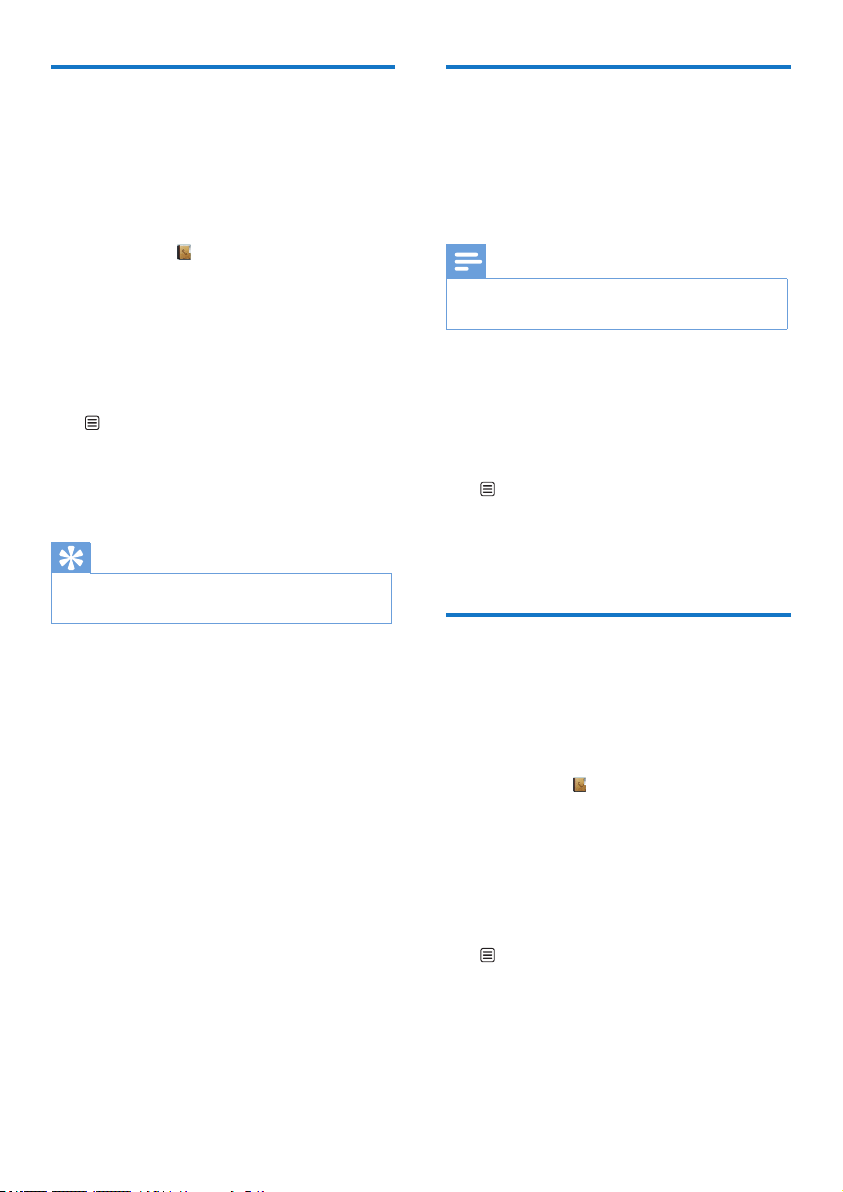
Exception du mode silencieux
Vous pouvez sélectionner un contact à exclure
du mode silencieux. Lorsqu’un contact qui a été
ajouté à la liste d’exception du mode silencieux
vous appelle, le téléphone sonnera, même
lorsque le mode silencieux est actif.
Appuyez sur sur l’écran du menu
1
principal pour accéder aux listes de contacts.
Appuyez sur le menu déroulant pour
2
sélectionner une liste de contacts de la
ligne xe/de portable.
» La liste des contacts apparaît.
Sélectionnez un contact, puis appuyez sur
3
pour accéder au menu d’options.
Sélectionnez [Mode silence].
4
Sélectionnez [Désactivé].
5
» Le réglage est enregistré.
Conseil
Pour de plus amples informations sur le réglage du mode
•
silencieux, consultez le chapitre « Mode silencieux ».
Dénirlasonnerie
personnalisée
Vous pouvez personnaliser la sonnerie émise
lorsqu’un des contacts de la liste de contacts
vous appelle.
Remarque
Assurez-vous d’avoir souscrit au service d’identication
•
de l’appelant avant d’utiliser cette fonctionnalité.
Appuyez sur le menu déroulant pour
1
sélectionner une liste de contacts de la
ligne xe/de portable.
» La liste des contacts apparaît.
Sélectionnez un contact, puis appuyez sur
2
pour accéder au menu d’options.
Sélectionnez [Sélectionner sonnerie], puis
3
sélectionnez une mélodie.
» La sonnerie est dénie.
Sélectionner la photo du contact
24 FR
Vous pouvez sélectionner la photo à afcher
lorsque quelqu’un de la liste de contacts vous
appelle.
Appuyez sur sur l’écran du menu
1
principal pour accéder aux listes de contacts.
Appuyez sur le menu déroulant pour
2
sélectionner une liste de contacts de la
ligne xe/de portable.
» La liste des contacts apparaît.
Sélectionnez un contact, puis appuyez sur
3
pour accéder au menu d’options.
Sélectionnez [Ajouter photo], puis
4
sélectionnez une photo.
» La photo est enregistrée.

Bloquer un appelant de la liste de contacts
Vous pouvez choisir de bloquer un contact.
Lorsque ce contact vous appelle, le téléphone
ne sonne pas. Cependant, vous verrez toujours
la notication d’appel sur l’écran du combiné.
Appuyez sur sur l’écran du menu
1
principal pour accéder aux listes de contacts.
Appuyez sur le menu déroulant pour
2
sélectionner une liste de contacts de la
ligne xe/de portable.
» La liste des contacts apparaît.
Sélectionnez un contact, puis appuyez sur
3
pour accéder au menu d’options.
Sélectionnez [Bloquer appelant].
4
Sélectionnez [Activé].
5
» Le réglage est enregistré.
Trier la liste de contacts
Vous pouvez trier votre liste de contacts par
prénom ou par nom.
Appuyez sur sur l’écran du menu
1
principal pour accéder aux listes de contacts.
Appuyez sur le menu déroulant pour
2
sélectionner une liste de contacts de la
ligne xe/de portable.
» La liste des contacts apparaît.
Appuyez sur pour accéder au menu
3
d’options.
Sélectionnez [Trier par : prénom] / [Trier
4
par : nom].
» Le réglage est enregistré.
Supprimer un contact
Appuyez sur sur l’écran du menu
1
principal pour accéder aux listes de contacts.
Appuyez sur le menu déroulant pour
2
sélectionner une liste de contacts de la
ligne xe/de portable.
» La liste des contacts apparaît.
Sélectionnez un contact, puis appuyez sur
3
pour accéder au menu d’options.
Sélectionnez un ou plusieurs contacts, puis
4
appuyez sur [Supprimer] pour conrmer.
» Les contacts sélectionnés sont supprimés.
Conseil
Si vous sélectionnez [Supprimer tout], une demande
•
de conrmation s’afche. Appuyez sur [Oui] pour
supprimer toutes les entrées.
Mes favoris
Si vous avez des contacts que vous devez
contacter plus souvent, vous pouvez ajouter
jusqu’à 1 000 entrées à la liste de favoris an de
pouvoir accéder rapidement à leurs données.
Français
Remarque
Si votre liste de contacts actuelle est déjà triée par
•
prénom, vous ne pouvez alors voir que l’option
permettant de trier la liste de contacts par nom, et
inversement.
FR 25

Ajouter un contact à votre liste de favoris
Vous pouvez ajouter un contact à votre liste de
favoris an de pouvoir accéder rapidement à ses
données.
Appuyez sur sur l’écran du menu
1
principal pour accéder aux listes de
contacts.
Appuyez sur le menu déroulant pour
2
sélectionner une liste de contacts de la
ligne xe/de portable.
» La liste des contacts apparaît.
Sélectionnez un contact, puis appuyez sur
3
pour ajouter le contact à la liste de
favoris.
Conseil
Pour supprimer le contact de la liste de favoris, appuyez
•
à nouveau sur
Ajouter vos trois contacts préférés à l’écran
d’accueil central
Maintenez enfoncé sur l’écran d’accueil
1
central pour accéder aux listes de contacts.
Appuyez sur le menu déroulant pour
2
sélectionner une liste de contacts de la
ligne xe/de portable.
» La liste des contacts apparaît.
Sélectionnez un contact.
3
» Le contact s’afche sur l’écran d’accueil
.
central.
Afcherlalistedefavoris
Appuyez sur sur l’écran du menu
1
principal pour accéder aux listes de contacts.
Appuyez sur le menu déroulant pour
2
sélectionner une liste de contacts de la
ligne xe.
» La liste des contacts apparaît.
Sélectionnez [Favoris].
3
» La liste de favoris apparaît.
Passer un appel depuis la liste de favoris
Appuyez sur sur l’écran du menu
1
principal pour accéder aux listes de contacts.
Appuyez sur le menu déroulant pour
2
sélectionner une liste de contacts de la
ligne xe.
» La liste des contacts apparaît.
Sélectionnez [Favoris].
3
» La liste de favoris apparaît.
Sélectionnez un contact, puis appuyez sur .
4
Sélectionnez un numéro.
5
Sélectionnez une ligne sortante.
6
» Le numéro est composé.
Conseil
Vous pouvez régler le téléphone pour qu’il sélectionne
•
automatiquement une ligne pour vous ou pour qu’il
utilise toujours une certaine ligne (voir ‘Réglages de la
ligne’ à la page 38) pour passer un appel. Si vous forcez
le téléphone à utiliser une certaine ligne, assurez-vous
que cette ligne est disponible.
26 FR

Trier la liste de favoris
Supprimer une entrée
Appuyez sur sur l’écran du menu
1
principal pour accéder aux listes de contacts.
Appuyez sur le menu déroulant pour
2
sélectionner une liste de contacts de la
ligne xe.
» La liste des contacts apparaît.
Sélectionnez [Favoris].
3
» La liste de favoris apparaît.
Appuyez sur pour accéder au menu
4
d’options.
Sélectionnez [Trier par : prénom] / [Trier
5
par : nom].
» Le réglage est enregistré.
Remarque
Si votre liste de contacts actuelle est déjà triée par
•
prénom, vous ne pouvez alors voir que l’option
permettant de trier la liste de contacts par nom, et
inversement.
Appuyez sur sur l’écran du menu
1
principal pour accéder aux listes de contacts.
Appuyez sur le menu déroulant pour
2
sélectionner une liste de contacts de la
ligne xe.
» La liste des contacts apparaît.
Sélectionnez [Favoris].
3
» La liste de favoris apparaît.
Appuyez sur pour accéder au menu
4
d’options.
Sélectionnez [Supprimer], puis sélectionnez
5
un ou plusieurs contacts à supprimer.
Conseil
Si vous sélectionnez [Supprimer tout], une demande
•
de conrmation s’afche. Appuyez sur [Oui] pour
supprimer toutes les entrées.
» Les entrées sélectionnées sont
supprimées.
Français
FR 27
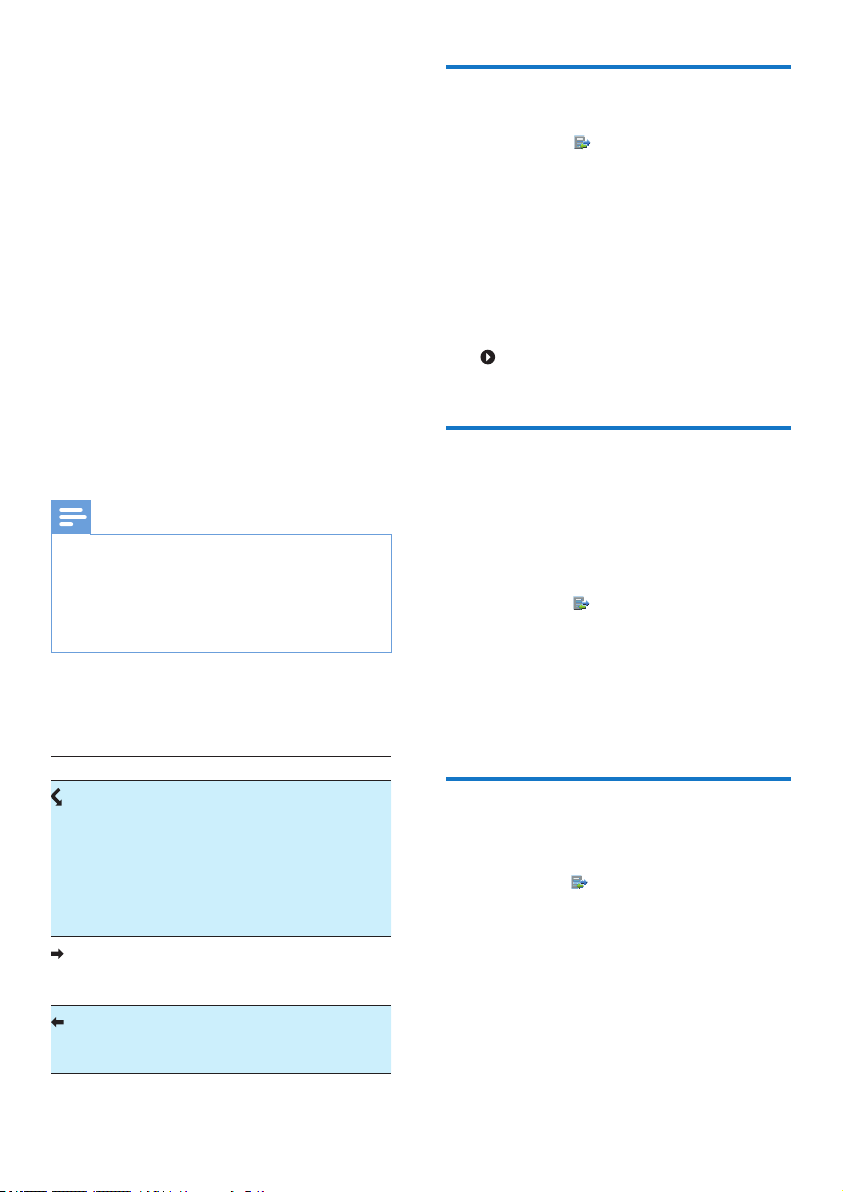
11 Journal des
Afcherdesentréesd’appel
appels
Le journal des appels conserve l’historique
de tous les appels entrants, sortants, reçus
et manqués. L’historique des appels entrants
et reçus comprend le nom et le numéro de
l’appelant ainsi que la date et l’heure de l’appel.
Cette fonction n’est disponible que si vous
avez souscrit au service d’afchage du nom de
l’appelant auprès de votre opérateur.
Ce téléphone peut conserver 100 entrées
d’appel. Si l’appelant autorise l’afchage de son
identité, son nom ou son numéro apparaît. La liste
des appels est classée par ordre chronologique,
en commençant par l’appel reçu le plus récent.
Remarque
Avant d’effectuer un rappel directement depuis la liste
•
des appels, vériez que le numéro de la liste d’appels
est valide.
• Si vous activez la protection de condentialité pour vos
contacts, ces réglages s’appliqueront également à votre
journal des appels.
Les icônes afchées à côté d’une entrée du
journal des appels indiquent si l’entrée est appel
manqué/reçu/composé.
Appuyez sur sur l’écran du menu
1
principal pour accéder aux listes du journal
des appels.
Appuyez sur le menu déroulant dans
2
la partie supérieure de l’écran pour
sélectionner une liste du journal des appels
de la ligne xe ou de portable.
» La liste du journal des appels s’afche.
Sélectionnez un contact, puis appuyez sur
3
pour afcher les informations de l’entrée
d’appel.
Mise à jour du journal des appels des téléphones portables
Vous pouvez mettre à jour le journal des appels
du téléphone portable sur votre téléphone.
Appuyez sur sur l’écran du menu
1
principal pour accéder au journal des appels.
Sélectionnez votre téléphone portable.
2
Appuyez sur [M.À.J.].
3
» Le journal des appels du téléphone
portable est mis à jour.
Icônes Description
Il s’afche à côté des entrées d’appels
manqués lorsque vous parcourez le
journal des appels.
Ce symbole clignote lorsque vous
avez manqué un appel ou lorsque
vous parcourez les nouveaux appels
manqués.
Il s’afche à côté des entrées d’appels
sortants lorsque vous parcourez le
journal des appels.
Il s’afche à côté des entrées d’appels
entrants lorsque vous parcourez le
journal des appels.
28 FR
Bloquer un appelant du journal des appels
Appuyez sur sur l’écran du menu principal
1
pour accéder aux listes du journal des appels.
Appuyez sur le menu déroulant pour
2
sélectionner une liste de contacts de la
ligne xe/de portable.
» La liste du journal des appels s’afche.
Sélectionnez une entrée d’appel, puis
3
sélectionnez [Bloquer appelant].
Sélectionnez [Oui].
4
» Le réglage est enregistré.

Enregistrer un appel dans les contacts
Appuyez sur sur l’écran du menu
1
principal pour accéder aux listes du journal
des appels.
Appuyez sur le menu déroulant pour
2
sélectionner une liste du journal des appels
de la ligne xe ou de portable.
» La liste du journal des appels s’afche.
Sélectionnez une entrée, puis appuyez sur
3
.
Saisissez les informations, puis appuyez
4
sur [Enreg.] pour conrmer.
» L’entrée est enregistrée.
Rappeler
Supprimer une entrée dans le journal des appels
Appuyez sur sur l’écran du menu
1
principal pour accéder aux listes du journal
des appels.
Appuyez sur le menu déroulant pour
2
sélectionner une liste du journal des appels
de la ligne xe ou de portable.
» La liste du journal des appels s’afche.
Appuyez sur pour accéder au menu
3
d’options.
Sélectionnez [Supprimer].
4
Sélectionnez une ou plusieurs entrées
5
d’appel, puis appuyez sur [Suppr] pour
conrmer.
» Les entrées sélectionnées sont
supprimées.
Français
Appuyez sur sur l’écran du menu
1
principal pour accéder au journal des
appels.
Appuyez sur le menu déroulant pour
2
sélectionner une liste de contacts de la
ligne xe/de portable.
» Le journal des appels s’afche.
Sélectionnez une entrée d’appel.
3
Sélectionnez une ligne sortante.
4
» Le numéro est composé.
Conseil
Vous pouvez régler le téléphone pour qu’il sélectionne
•
automatiquement une ligne pour vous ou pour qu’il
utilise toujours une certaine ligne (voir ‘Réglages de la
ligne’ à la page 38) pour passer un appel. Si vous forcez
le téléphone à utiliser une certaine ligne, assurez-vous
que cette ligne est disponible.
Conseil
Si vous sélectionnez [Supprimer tout], une demande
•
de conrmation s’afche. Appuyez sur [Oui] pour
supprimer toutes les entrées.
Options du journal des appels
Vous pouvez trier votre journal des appels par
appels manqués, appels reçus, appels composés
ou tous les appels.
Appuyez sur sur l’écran du menu
1
principal pour accéder aux listes du journal
des appels.
Appuyez sur le menu déroulant pour
2
sélectionner une liste du journal des appels
de la ligne xe/de portable.
» La liste du journal des appels s’afche.
Appuyez sur pour accéder au menu
3
d’options.
Sélectionnez une option.
4
» Le réglage est enregistré.
FR 29

12 Répondeur
Régler le mode de réponse
intégré
Remarque
La fonction de répondeur est disponible uniquement
•
pour le S10A.
Votre téléphone est équipé d’un répondeur
intégré capable d’enregistrer les appels manqués
lorsqu’il est activé. Par défaut, le répondeur est
réglé sur le mode [Enreg. message]. Vous pouvez
également accéder à distance au répondeur et
changer les réglages par le biais du menu de
répondeur sur le combiné.
Activer/désactiver le répondeur
Appuyez sur sur l’écran du menu
1
principal.
Sélectionnez [Mode répondeur].
2
Sélectionnez [Rép. simple] / [Enreg.
3
message] / [Désactivé].
» Le réglage est enregistré.
Le répondeur peut accepter ou non
les messages des appelants, au choix.
Sélectionnez [Enreg. message] si vous souhaitez
que les appelants laissent des messages.
Sélectionnez [Rép. simple] pour empêcher des
appelants de laisser des messages.
Appuyez sur sur l’écran du menu
1
principal.
Sélectionnez [Mode répondeur].
2
Sélectionnez un mode de réponse.
3
» Le réglage est enregistré.
Remarque
Lorsque la mémoire est pleine, le répondeur passe
•
automatiquement en mode [Rép. simple].
Annonces
L’annonce est le message que votre
correspondant entend lorsqu’il tombe sur le
répondeur. Deux annonces sont préenregistrées
par défaut sur le répondeur : l’une pour le
mode [Répondre et enreg.], l’autre pour le
mode [Rép. simple].
30 FR

Enregistrer une annonce
La longueur maximale de l’annonce est de
3 minutes. Toute nouvelle annonce enregistrée
remplace automatiquement l’annonce
précédente.
Appuyez sur sur l’écran du menu
1
principal.
Sélectionnez [Annonce] > [Répondre et
2
enreg.] / [Enreg. nouveau].
» L’enregistrement commence après le
bip.
Appuyez sur pour arrêter
3
l’enregistrement, qui sinon s’arrête
automatiquement au bout de 3 minutes.
Appuyez sur [Écouter] pour écouter
4
l’annonce que vous venez d’enregistrer sur
le combiné.
Remarque
Rapprochez-vous du microphone lorsque vous
•
enregistrez une annonce.
• Les annonces préenregistrées ne peuvent pas être
supprimées.
Régler la langue du répondeur
Vous pouvez modier la langue utilisée pour les
annonces préenregistrées par défaut.
Appuyez sur sur l’écran du menu
1
principal.
Sélectionnez [Annonce] > [Langue
2
répond.].
Sélection de la langue.
3
» Le réglage est enregistré.
Messages entrants
Les messages déposés sont limités à 3 minutes
chacun. Lorsque vous recevez de nouveaux
messages, le voyant de nouveau message
clignote sur le répondeur et une demande de
conrmation apparaît sur le combiné.
Remarque
Si vous décrochez le téléphone pendant qu’un
•
correspondant enregistre son message, l’enregistrement
s’arrête et vous pouvez communiquer directement avec
l’appelant.
Français
Écouter une annonce
Appuyez sur sur l’écran du menu
1
principal.
Sélectionnez [Annonce] > [Répondre et
2
enreg.] ou [Rép. simple] > [Écouter].
» Vous pouvez écouter l’annonce actuelle.
Restaurer l’annonce par défaut
Appuyez sur sur l’écran du menu
1
principal.
Sélectionnez [Annonce] > [Répondre et
2
enreg.] ou [Rép. simple] > [Par défaut].
» Une demande de conrmation s’afche
sur le combiné.
Appuyez sur [Oui] pour conrmer.
3
» L’annonce par défaut est restaurée.
Remarque
Lorsque la mémoire est pleine, le répondeur passe
•
automatiquement en mode [Rép. simple]. Pour recevoir
de nouveaux messages, vous devrez alors effacer des
messages plus anciens.
FR 31
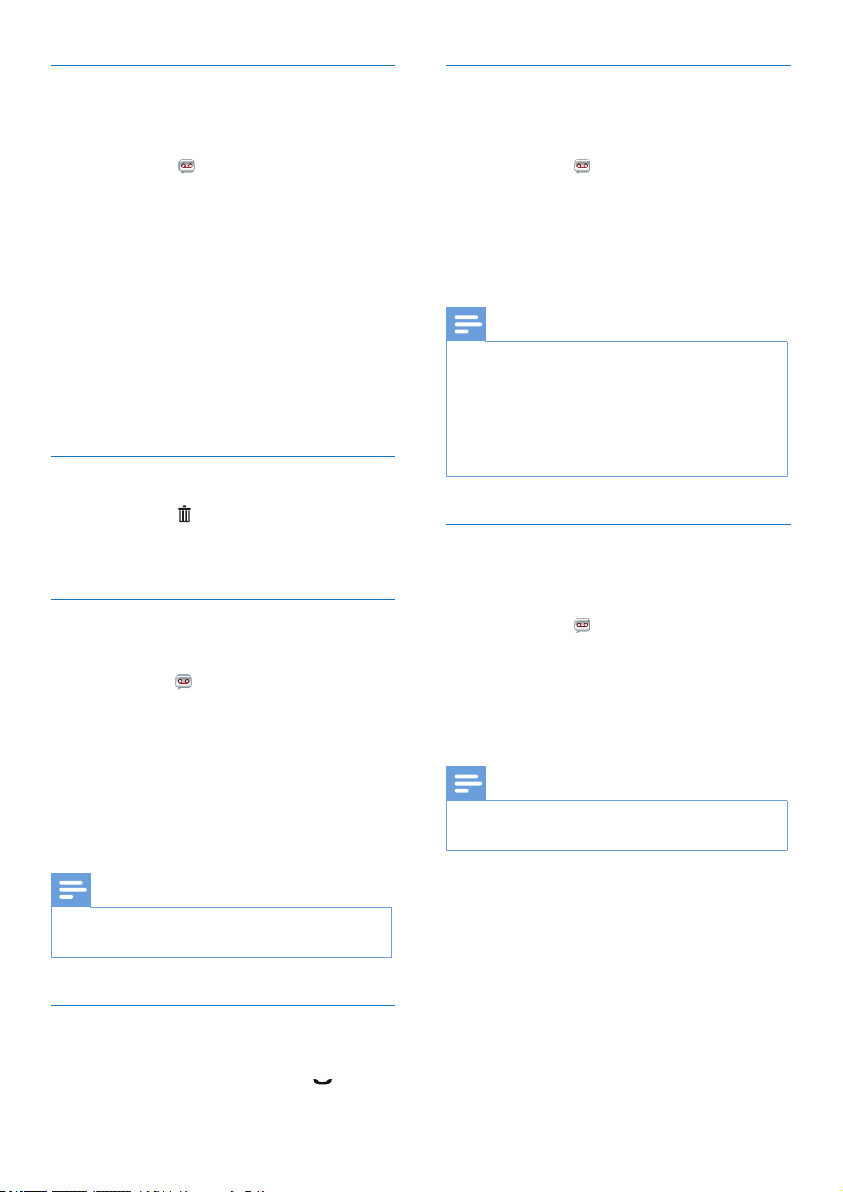
Écoute de messages déposés
Vous pouvez écouter les messages entrants dans
l’ordre de leur enregistrement.
Appuyez sur sur l’écran du menu
1
principal.
Sélectionnez [Écouter].
2
» La lecture des nouveaux messages
commence. S’il n’y a pas de nouveau
message, la lecture des anciens
messages commence.
• Appuyez sur [Retour] pour arrêter la
lecture.
• Appuyez sur +/- sur le côté gauche du
combiné pour augmenter/diminuer le
volume.
Suppression d’un message déposé
Appuyez sur lorsque vous écoutez le
1
message.
» Le message en cours est effacé.
Suppression de tous les anciens messages
Appuyez sur sur l’écran du menu principal.
1
Sélectionnez [Supprimer tout].
2
» Le combiné afche une demande de
conrmation.
Sélectionnez [Oui] pour conrmer.
3
» Tous les anciens messages seront
dénitivement effacés.
Régler la qualité audio du message
Vous pouvez régler la qualité audio des
messages enregistrés sur votre répondeur.
Appuyez sur sur l’écran du menu
1
principal.
Sélectionnez [Qualité du message].
2
Sélectionnez le nouveau réglage.
3
» Le réglage est enregistré.
Remarque
La qualité de son ne peut être réglée qu’avant le début
•
de l’enregistrement.
• En fonction de la qualité du son, le nombre et la durée
maximum des messages enregistrés varient. Si le son est
de haute qualité, 15 messages maximum peuvent être
enregistrés. Si le son est de faible qualité, 60 minutes
environ peuvent être enregistrées.
Régler le nombre de sonneries
Vous pouvez dénir le nombre de sonneries
avant que le répondeur ne se déclenche.
Appuyez sur sur l’écran du menu
1
principal.
Sélectionnez [Nbre sonneries].
2
Sélectionnez un nouveau réglage.
3
» Le réglage est enregistré.
Remarque
Le répondeur doit être allumé avant d’appliquer ce
•
réglage.
Remarque
Vous ne pouvez effacer que les messages lus. Les
•
messages sont dénitivement effacés.
Filtrage des appels
Vous pouvez écouter le correspondant pendant
qu’il laisse son message. Appuyez sur
prendre l’appel.
32 FR
pour

Accès à distance
Vous pouvez utiliser le répondeur à distance
lorsque vous êtes en déplacement. Il suft pour
cela d’appeler votre propre numéro à partir
d’un téléphone à touches et d’entrer votre code
PIN à 4 chiffres.
Remarque
Le code PIN d’accès à distance est le même que le
•
code PIN système. Le code PIN par défaut est 0000.
ModicationducodePIN//secret
Appuyez sur sur l’écran du menu principal.
1
Sélectionnez [Accès distance] > [Changer
2
PIN].
Saisissez l’ancien code PIN/secret d’accès
3
à distance, puis appuyez sur [OK] pour
conrmer.
Saisissez le nouveau code PIN/secret
4
d’accès à distance, puis appuyez sur [OK]
pour conrmer.
Saisissez une seconde fois le nouveau code
5
PIN/secret d’accès à distance, puis appuyez
sur [OK] pour conrmer.
» Le réglage est enregistré.
Activation/désactivation de l’accès à distance
Vous pouvez autoriser ou bloquer l’accès à
distance au répondeur.
Appuyez sur sur l’écran du menu principal.
1
Sélectionnez [Accès distance].
2
Appuyez pour sélectionner [Activé] /
3
[Désactivé].
» Le réglage est enregistré.
Conseil
Si vous accédez au répondeur à distance, il est
•
recommandé de régler le nombre de sonneries en
mode[Fonct. Eco]. C’est un moyen plus économique
de gérer vos messages. S’il y a de nouveaux messages, le
répondeur se déclenche au bout de 3 sonneries. S’il n’y
a pas de nouveau message, il se déclenche au bout de
5 sonneries, vous donnant la possibilité de raccrocher
avant qu’une connexion soit établie.
Accès à distance au répondeur
Appelez votre propre numéro à partir d’un
1
téléphone à touches.
Saisissez # lorsque vous entendez
2
l’annonce.
Entrez votre code PIN.
3
» Vous accédez désormais à votre
répondeur et pouvez écouter les
nouveaux messages.
Remarque
Vous avez droit à deux tentatives de saisie du code PIN
•
avant que le répondeur ne raccroche.
Appuyez sur une touche pour exécuter
4
la fonction de votre choix. Le tableau des
commandes d’accès à distance ci-dessous
fournit la liste des commandes disponibles.
Remarque
S’il n’y a pas de nouveau message et que vous
•
n’appuyez sur aucune touche, le téléphone raccroche
automatiquement au bout de 8 secondes.
Commandes d’accès à distance
Bouton Fonction
1 Répéter le message en cours ou
écouter le précédent.
2 Écouter les messages.
3 Passer au message suivant.
6 Supprimer le message en cours.
7 Activer le répondeur.
(non disponible lorsque vous
écoutez des messages).
8 Arrêter l’écoute du message.
9 Désactiver le répondeur.
(non disponible lorsque vous
écoutez des messages).
Français
FR 33

13 Réglages
Dans [Réglages], vous pouvez personnaliser le
téléphone selon vos préférences.
Paramètres du téléphone
Enregistrer des combinés supplémentaires
Vous pouvez souscrire des combinés
supplémentaires sur la station de base. La station
de base peut enregistrer un maximum de
5 combinés.
Appuyez sur sur l’écran du menu
1
principal.
Sélectionnez [Réglages téléphone] >
2
[Souscription] > [Enregistrer combiné].
Maintenez le bouton enfoncé sur la base
3
pendant 5 secondes.
Saisissez le code PIN/secret système.
4
Appuyez sur [Retour] pour faire des
corrections.
Appuyez sur [OK] pour conrmer le code
5
PIN/secret.
» Le processus d’enregistrement prend
mois de 2 minutes. La base attribue
automatiquement un numéro au
combiné.
Remarque
Si le code PIN/secret est incorrect ou qu’aucune
•
base n’est détectée dans un certain laps de temps, un
message de notication s’afche sur votre combiné. Si
l’enregistrement échoue, répétez la procédure ci-dessus.
• Le code PIN/secret par défaut est 0000. Vous ne
pouvez le changer.
Désenregistrer des combinés
Lorsque deux combinés partagent la même
base, vous pouvez désinscrire un combiné à
partir d’un autre combiné.
Appuyez sur sur l’écran du menu
1
principal.
Sélectionnez [Réglages téléphone] >
2
[Souscription] > [Désenreg. combiné].
Sélectionnez le combiné à désouscrire.
3
» Le combiné est maintenant désouscrit.
Conseil
Le numéro du combiné s’afche à côté du nom de
•
combiné en mode veille.
Régler la date et l’heure
Régler la date et l’heure
Appuyez sur sur l’écran du menu
1
principal.
Sélectionnez [Réglages téléphone] > [Date
2
et heure] > [Régler date] ou [Régler
heure].
Réglez la date ou l’heure.
3
» Le réglage est enregistré.
Dénirlestyled’horloge
Vous pouvez dénir l’afchage de l’horloge selon
votre préférence.
Appuyez sur sur l’écran du menu
1
principal.
Sélectionnez [Réglages téléphone] > [Date
2
et heure] > [Style horloge].
Sélectionnez une option.
3
» Le réglage est enregistré.
34 FR

Régler le format de date et d’heure
Appuyez sur sur l’écran du menu
1
principal.
Sélectionnez [Réglages téléphone] > [Date
2
et heure] > [Format date] ou [Format
heure].
Sélectionnez une option.
3
» Le réglage est enregistré.
Remarque
Le réglage du format de la date et de l’heure varie
•
selon le pays.
Langued’afchage
Appuyez sur sur l’écran du menu
1
principal.
Sélectionnez [Réglages téléphone] >
2
[Langue].
Sélection de la langue.
3
» Le réglage est enregistré.
Mode ECO+
Lorsque le mode ECO+ est activé, il élimine les
radiations du combiné et de la base en mode
veille.
Appuyez sur sur l’écran du menu principal.
1
Sélectionnez [Réglages téléphone] >
2
[Mode ÉCO+].
Sélectionnez [Activé] / [Désactivé].
3
» Le réglage est enregistré.
Remarque
Pour que le mode ECO+ fonctionne correctement,
•
assurez-vous que tous les combinés inscrits à la base
sont des modèles S9 et S10.
• Lorsque le mode ECO+ est activé, la durée de
veille est réduite. Ceci s’explique par le fait qu’en
mode ECO+, la base ne transmet pas de signal en
mode veille ; le combiné doit donc « écouter » plus
fréquemment les signaux de la base pour détecter
des appels entrants ou d’autres requêtes de la base.
La durée qu’il faut au combiné pour accéder à des
fonctions telles que la conguration d’appel, le journal
des appels, le mode recherche du combiné et des
contacts est également plus longue. Le combiné ne
vous avertira pas de lier la perte en cas de perte de
puissance ou de déplacement hors de portée.
Français
Mode ÉCO
Le mode ECO réduit la puissance de
transmission et les rayonnements du combiné et
de la base lorsque vous êtes en ligne et lorsque
le téléphone est en mode veille.
Appuyez sur sur l’écran du menu
1
principal.
Sélectionnez [Réglages téléphone] >
2
[Mode Éco].
Sélectionnez [Activé] / [Désactivé].
3
» Le réglage est enregistré.
»
s’afche en mode veille.
Remarque
Lorsque le mode ECO est déni sur [Activé], la portée
•
de connexion entre le combiné et la base peut être
réduite.
Le tableau suivant décrit la signication des
différents statuts qui apparaissent sur l’écran du
combiné avec différents réglages pour les modes
ECO et ECO+.
Mode ECO Mode
ECO+
[Désactivé] [Désactivé]
[Désactivé] [Activé]
[Activé] [Désactivé]
[Activé] [Activé]
L’icône du
combiné s’afche
et sont
éteints.
s’afche
uniquement après
que le mode
ECO+ est activé
en mode veille.
s’afche.
s’afche et
passe en
lorsque le mode
ECO+ est activé
en mode veille.
FR 35
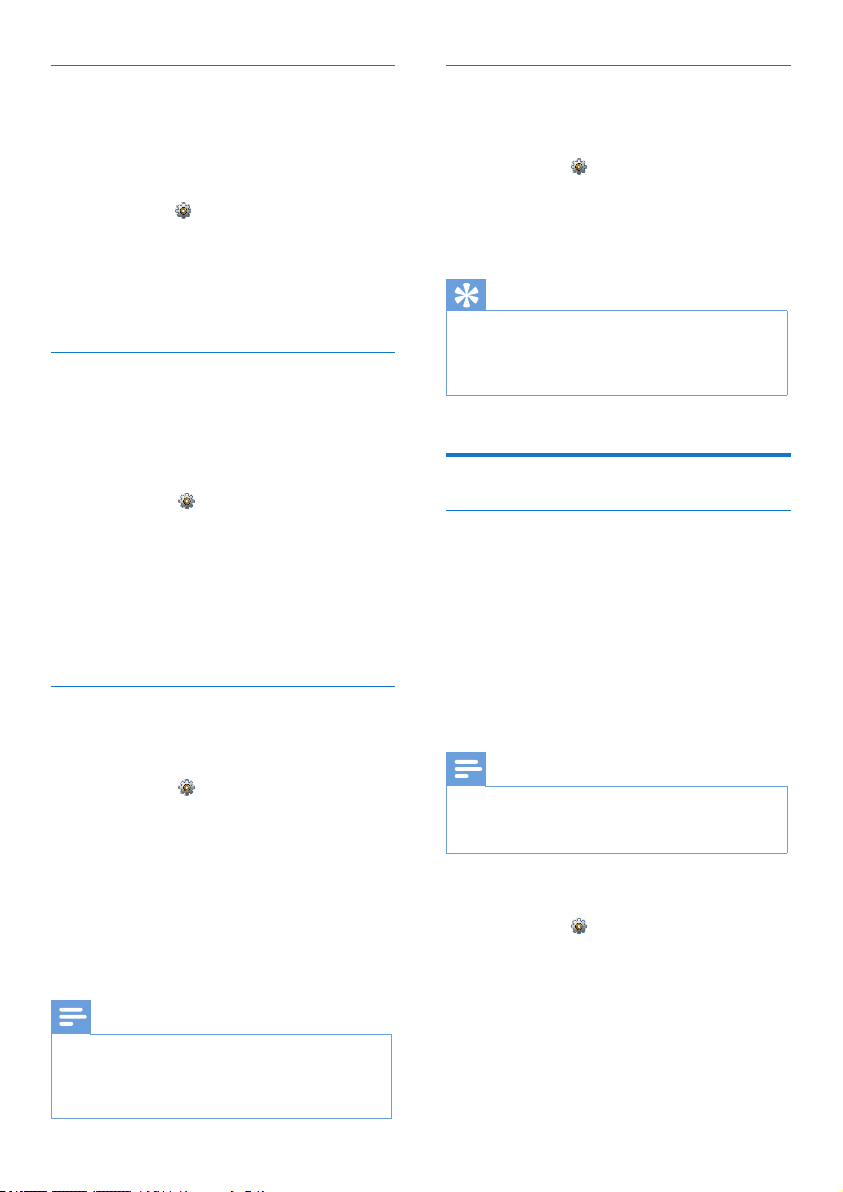
Nom du combiné
Le nom du combiné peut contenir
32 caractères. Il permet d’identier un combiné
pour les appels de conférence si plusieurs
combinés sont connectés à la base.
Appuyez sur sur l’écran du menu principal.
1
Sélectionnez [Réglages téléphone] >
2
[Nom du tél].
Entrez ou modiez le nom à l’aide du clavier.
3
» Le réglage est enregistré.
Dénirlaluminosité,lefondd’écran
et le rétroéclairage
Vous pouvez modier les propriétés d’afchage
en mode veille, comme le niveau de luminosité,
le rétroéclairage et le fond d’écran.
Appuyez sur sur l’écran du menu
1
principal.
Sélectionnez [Réglages téléphone] >
2
[Ecran] -> [Luminosité] / [Fond d’écran] /
[Rétroéclairage].
Sélectionnez une option.
3
» Le réglage est enregistré.
Rétablissement des réglages par défaut
Vous pouvez rétablir les réglages d’usine du
téléphone.
Appuyez sur sur l’écran du menu
1
principal.
Sélectionnez [Réglages téléphone] >
2
[Réglages d’usine].
Sélectionnez cette option si vous voulez
3
supprimer les données.
Appuyez sur [OK] pour conrmer.
4
» Tous les réglages sont réinitialisés.
Remarque
Si vous choisissez de conserver les données lors de la
•
restauration des réglages par défaut, les contacts, les
journaux d’appels et les messages du répondeur seront
conservés.
Version logicielle du téléphone
Vous pouvez vérier la version actuelle du
logiciel de votre téléphone.
Appuyez sur sur l’écran du menu principal.
1
Sélectionnez [Réglages téléphone] >
2
[Versionrmware].
» La version du logiciel s’afche.
Conseil
Pour mettre à jour le logiciel de votre téléphone,
•
téléchargez le logiciel [Logiciel «Philips Phone
Manager»] pour votre ordinateur depuis
www.philips.com/support.
Réglages d’appel
Préxeauto
Cette fonction permet de vérier et de
formater le numéro composé avant que l’appel
ne soit envoyé. Le préxe peut remplacer le
numéro à détecter déni dans le menu. Par
exemple si vous dénissez 604 comme numéro
à détecter et 1250 comme préxe, votre
téléphone modiera le numéro 6043338888 en
1250333888 lors du lancement de l’appel.
Remarque
Le numéro à détecter peut comporter un maximum de
•
5 chiffres. Le préxe automatique peut comporter un
maximum de 10 chiffres.
Réglagedupréxeautomatique
Appuyez sur sur l’écran du menu principal.
1
Sélectionnez [Réglages appel] > [Préxe
2
auto].
Entrez le numéro à détecter, puis appuyez
3
sur [OK] pour conrmer.
Entrez le préxe, puis appuyez sur [OK]
4
pour conrmer.
» Le réglage est enregistré.
36 FR

Dénirlecodedel’opérateur,le
coderégional,lecodepaysetlecode
national
Vous pouvez saisir ces valeurs pour
l’emplacement actuel de votre téléphone si vous
en avez saisi les chiffres dans votre ordinateur. Si
vous transférez un numéro vers votre téléphone,
votre téléphone utilisera ces informations pour
retirer ces codes des numéros locaux car ils
peuvent mener à des échecs d’appel lorsqu’ils
sont composés sur une ligne xe.
Par exemple, si vous avez enregistré le numéro
+49 40 1234567 sur votre ordinateur, +49
étant le préxe local et 40 l’indicatif régional, le
téléphone enregistrera ce numéro dans votre
téléphone comme 040 1234567 (c’est-à-dire en
enlevant le code pays et en ajoutant un ‘0’ pour
les numéros locaux).
Appuyez sur sur l’écran du menu principal.
1
Sélectionnez [Réglages appel] > [Code
2
opérateur] / [Indicatif régional] / [Code
pays] / [Code national].
Saisissez un code à 4 chiffres maximum,
3
puis appuyez sur [OK] pour conrmer.
» Le réglage est enregistré.
Modicationdunumérodela
messagerie vocale et des infos service
Il y a 2 entrées à accès direct (touches 1 et
2) prédénies dans la liste de contacts de
votre combiné : la messagerie vocale et les
renseignements. Vous pouvez modier ces
2 numéros pour en faire vos touches de
numérotation rapide préférées. Lorsque vous
maintenez ces touches enfoncées sur le clavier
virtuel en mode veille, le numéro de téléphone
enregistré est automatiquement composé.
Appuyez sur sur l’écran du menu
1
principal.
Sélectionnez [Réglages appel] > [Msg.
2
vocale] / [Info service].
Entrez un nouveau numéro, puis appuyez
3
sur [OK] pour conrmer.
» Le réglage est enregistré.
Sélectionner la durée de rappel
La durée de rappel doit être correctement
réglée pour que vous puissiez prendre un
deuxième appel. Une durée de rappel par défaut
est normalement prédénie sur le téléphone.
Vous pouvez choisir parmi trois options :
[Court], [Moyen] et [Long]. Le nombre
d’options disponibles varie selon le pays. Pour
plus d’informations, consultez votre opérateur.
Appuyez sur sur l’écran du menu
1
principal.
Sélectionnez [Réglages appel] > [Durée
2
ash].
Sélectionnez une option.
3
» Le réglage est enregistré.
Mode de numérotation
Remarque
Cette fonctionnalité est disponible en fonction du
•
pays sélectionné et ne s’applique qu’aux modèles qui
prennent en charge la tonalité et la numérotation
décimale.
Le mode de numérotation correspond au type
de signal téléphonique utilisé dans votre pays. Ce
téléphone reconnaît aussi bien la numérotation
à fréquence vocale (DTMF) que la numérotation
à fréquence décimale (cadran). Consultez votre
opérateur pour plus d’informations.
Appuyez sur sur l’écran du menu
1
principal.
Sélectionnez [Réglages appel] > [Mode
2
numérot.].
Sélectionnez une option, puis appuyez sur
3
[OK] pour conrmer.
» Le réglage est enregistré.
Français
FR 37
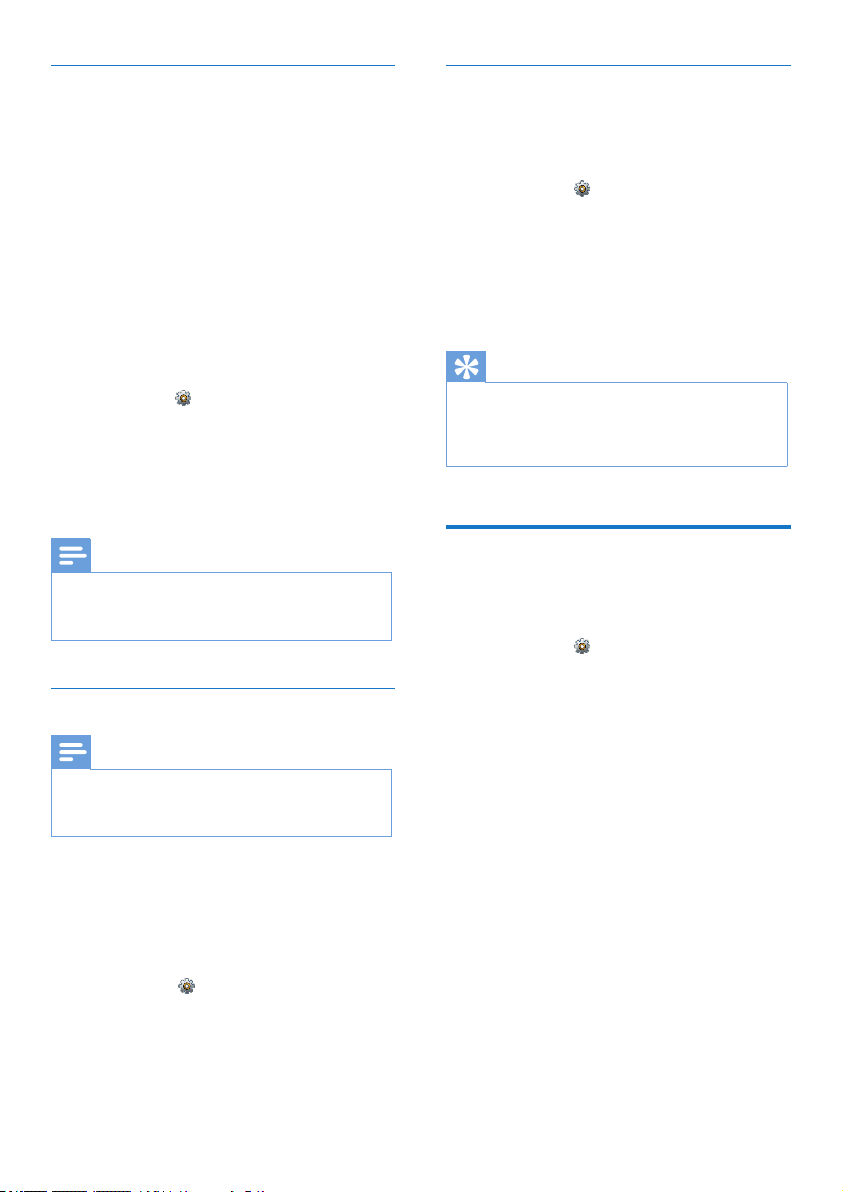
Première sonnerie
Si vous avez souscrit au service d’afchage du
nom de l’appelant auprès de votre opérateur,
le téléphone peut supprimer la première
sonnerie avant l’afchage de l’identité. Une
fois le téléphone réinitialisé, il peut détecter
automatiquement si le service d’afchage du
nom de l’appelant est disponible et supprimer
la première sonnerie. Vous pouvez modier ce
réglage selon votre préférence. Cette option
n’est disponible que sur les modèles compatibles
avec la fonction première sonnerie.
Activation/désactivation de la première sonnerie
Appuyez sur sur l’écran du menu principal.
1
Sélectionnez [Réglages appel] > [1ère
2
sonnerie].
Sélectionnez [Activé] / [Désactivé].
3
» Le réglage est enregistré.
Réglages de la ligne
Vous pouvez modier la ligne utilisée par votre
téléphone pour les appels sortants, si des
téléphones portables sont connectés.
Appuyez sur sur l’écran du menu
1
principal.
Sélectionnez [Réglages appel] > [Choix de
2
ligne].
Sélectionnez un nouveau réglage.
3
» Le réglage est enregistré.
Conseil
Vous pouvez faire votre choix parmi [Fixe] / [Mobile 1]
•
/ [Mobile 2] / [Manuel] pour un appel sortant. Si une
ligne de portable est sélectionnée et occupée, [Fixe]
sera automatiquement sélectionnée.
Remarque
Pour réinitialiser l’option première sonnerie, utilisez
•
le menu de réinitialisation (voir ‘Rétablissement des
réglages par défaut’ à la page 36).
Heure auto
Remarque
Ce service dépend du réseau utilisé.
•
• Vériez que vous avez souscrit au service d’afchage du
nom de l’appelant avant d’utiliser cette fonction.
Il permet de synchroniser automatiquement
la date et l’heure du téléphone avec le réseau
téléphonique public commuté (RTPC). Pour que
la date puisse être synchronisée, vous devez
d’abord régler l’année.
Appuyez sur sur l’écran du menu
1
principal.
Sélectionnez [Réglages appel] > [Horloge
2
auto].
Sélectionnez [Activé] / [Désactivé].
3
» Le réglage est enregistré.
Assistant d’installation
Cette option vous guide dans les écrans de
conguration les plus importants.
Appuyez sur sur l’écran du menu
1
principal.
Sélectionnez [Assistant d’install.].
2
» Les écrans de conguration s’afchent.
38 FR

14 Sons
Bips des touches
Volume de la sonnerie du combiné
Vous avez le choix entre 5 niveaux de
volume de sonnerie, [Progressif] (la sonnerie
commence doucement et devient de plus en
plus forte tant que vous ne répondez pas à
l’appel), ou [Désactivé].
Appuyez sur sur l’écran du menu
1
principal.
Sélectionnez [Vol. sonnerie].
2
Sélectionnez [Fixe] pour la ligne xe ou
3
une des lignes de portable.
Sélectionnez un niveau de volume, puis
4
appuyez sur [Enreg.] pour conrmer.
» Le réglage est enregistré.
Sonnerie du combiné
Vous pouvez choisir parmi plusieurs sonneries.
Appuyez sur sur l’écran du menu
1
principal.
Sélectionnez [Sonnerie].
2
Sélectionnez [Fixe] pour la ligne xe ou
3
une des lignes de portable.
Sélectionnez une sonnerie.
4
» Le réglage est enregistré.
Le bip des touches est le son émis lorsque vous
appuyez sur les touches du combiné.
Appuyez sur sur l’écran du menu
1
principal.
Sélectionnez [Bip touches], puis [Activé] /
2
[Désactivé].
» Le réglage est enregistré.
Réglages bips chargeur
Les bips chargeur sont le son émis lorsque vous
placez le combiné sur la base ou le chargeur.
Appuyez sur sur l’écran du menu
1
principal.
Sélectionnez [Bip base], puis [Activé] /
2
[Désactivé].
» Le réglage est enregistré.
Dénirvotrepréférence
sonore
Pour plus d’informations, consultez le chapitre
suivant.
Français
Remarque
Vous pouvez attribuer des sonneries à des contacts
•
spéciques an de les identier (voir ‘Dénir la sonnerie
personnalisée’ à la page 24).
FR 39
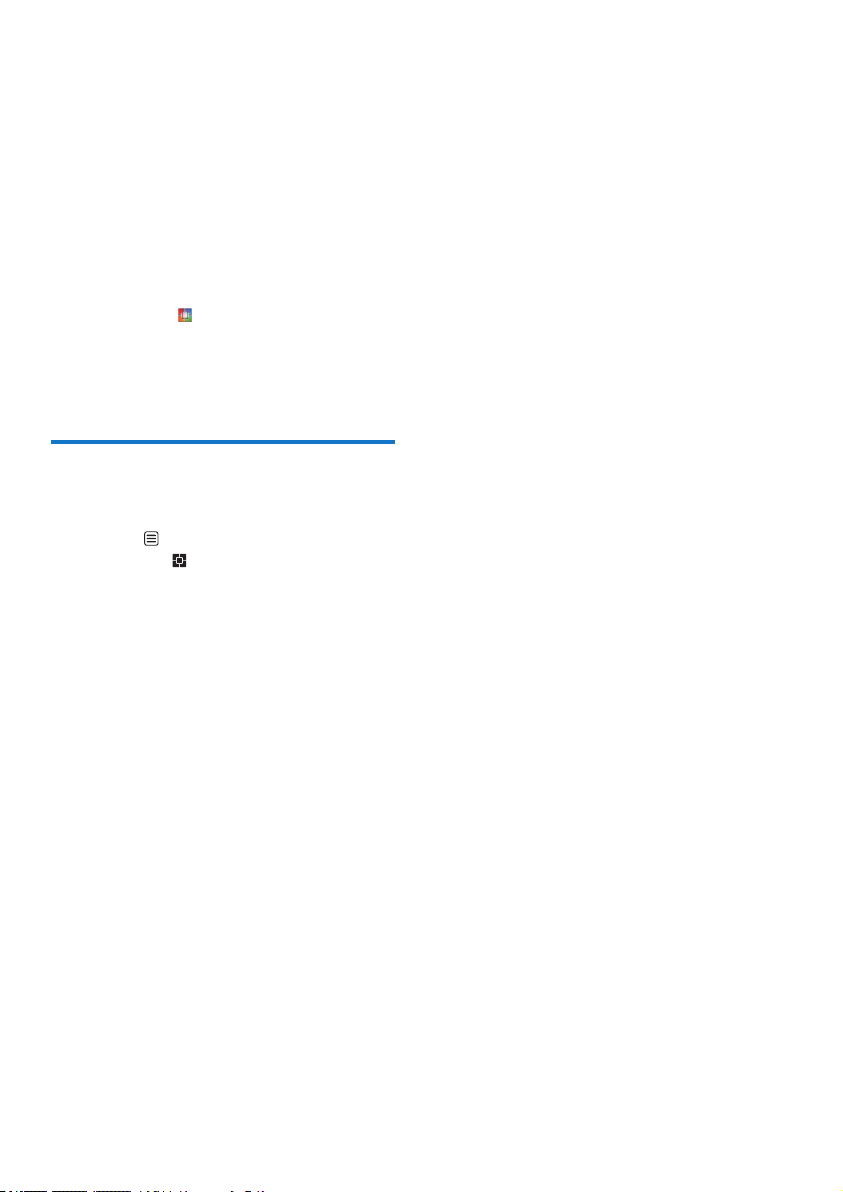
15 Définition de
vos préférences
sonores
Vous pouvez régler le son de l’écouteur ou du
mode mains libres en choisissant entre 5 prols
différents à l’aide de l’application [MySound Pro].
Appuyez sur sur l’écran du menu
1
principal.
Sélectionnez un prol.
2
» Le réglage est enregistré.
Dénirvospréférences
sonores pendant un appel
Appuyez sur pour accéder au menu d’options,
puis appuyez sur
sonore pendant un appel.
pour changer le prol
40 FR

16 Écran de veille
Vous pouvez sélectionner vos images préférées
à afcher comme écran de veille en mode
d’inactivité.
Appuyez sur sur l’écran du menu
1
principal.
Sélectionnez une ou plusieurs images, puis
2
appuyez sur [OK] pour conrmer.
Appuyez sur pour accéder au menu
3
d’options.
Sélectionnez une option parmi :
4
• [Durée de transition] : pour dénir
la durée d’afchage de chaque image
avant que l’image suivante soit afchée.
• [Aperçu écran veille] : pour
prévisualiser l’écran de veille.
» Le réglage est enregistré.
Français
FR 41

17 Mode silencieux
Vous pouvez régler votre téléphone en mode
silencieux et activer ce mode pour une durée
spécique, lorsque vous ne voulez pas être
dérangé. Lorsque le mode silencieux est activé,
votre téléphone ne sonne pas et aucune alerte
ni aucun son n’est émis.
Remarque
•
Lorsque vous appuyez sur pour rechercher votre
combiné ou lorsque vous activez l’alarme, votre
téléphone envoie toujours l’alerte même lorsque le
mode silencieux est activé.
Appuyez sur sur l’écran du menu
1
principal.
Suivez l’instruction à l’écran et sélectionnez
2
une option parmi [Statut] / [Heure de
début] / [Heureden] / [Répéter].
» Le réglage est enregistré.
Remarque
Lorsque le mode silencieux est activé mais que l’heure
•
actuelle n’est pas comprise dans la période pour
laquelle le mode silencieux a été activé,
s’afche pendant les heures de la période pour laquelle
le mode silencieux a été activé.
s’afche.
Exclure des contacts du mode silencieux
Vous pouvez dénir une exception aux contacts
spéciques du mode silencieux dans le menu
des options de contacts (voir ‘Exception du
mode silencieux’ à la page 24).
42 FR
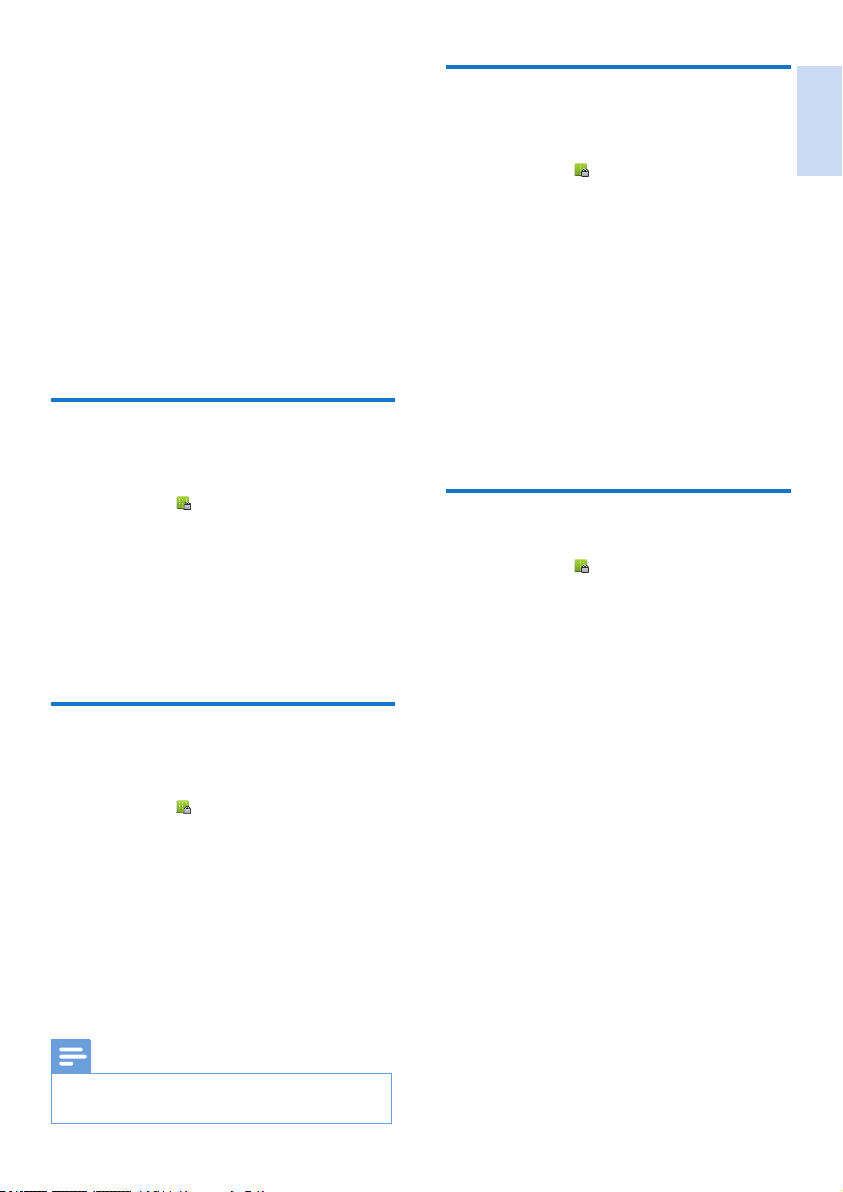
18 Bloquer des
appels
Vous pouvez bloquer des appels sortants,
comme les appels vers l’étranger ou les hotlines
indésirables, en bloquant les appels dont le numéro
commence par certains chiffres. Vous pouvez créer
4 séries de numéros à 4 chiffres maximum pour
chaque série de numéros. Lorsque vous passez un
appel dont le numéro commence par l’une de ces
5 séries de numéros, l’appel sortant est bloqué.
Activer/désactiver le blocage d’appel
Appuyez sur sur l’écran du menu principal.
1
Sélectionnez [Blocage appel].
2
Saisissez le code PIN/secret pour le blocage
3
d’appel. Le code PIN/secret par défaut est
0000.
Sélectionnez [Activé] / [Désactivé].
4
» Le réglage est enregistré.
Ajouter de nouveaux numéros à la liste des appels bloqués
Appuyez sur sur l’écran du menu principal.
1
Saisissez le code PIN/secret pour le blocage
2
d’appel. Le code par défaut est 0000.
Sélectionnez [Activé] pour activer le
3
blocage d’appel.
Appuyez sur [Entrer numéro], introduisez/
4
modiez le numéro, puis appuyez sur [OK]
pour conrmer.
» Le réglage est enregistré.
ModierlecodePIN/secret
pour le blocage d’appel
Appuyez sur sur l’écran du menu
1
principal.
Sélectionnez [Blocage appel].
2
Saisissez le code PIN/secret pour le blocage
3
d’appel. Le code PIN/secret par défaut est
0000.
Sélectionnez [Changer PIN].
4
Saisissez le nouveau code PIN/secret, puis
5
appuyez sur [OK] pour conrmer.
Saisissez une seconde fois le nouveau code
6
PIN/secret, puis appuyez sur [OK].
» Le réglage est enregistré.
Supprimer un numéro bloqué
Appuyez sur sur l’écran du menu
1
principal.
Sélectionnez [Blocage appel].
2
Saisissez le code PIN/secret pour le blocage
3
d’appel. Le code PIN/secret par défaut est
0000.
Appuyez sur le numéro barré.
4
Sélectionnez [Supprimer] pour effacer les
5
chiffres.
» Les numéros sélectionnés sont
supprimés.
Français
Remarque
Un numéro dans la liste de blocage peut toujours être
•
déni comme ligne externe pour un appel bébé.
FR 43
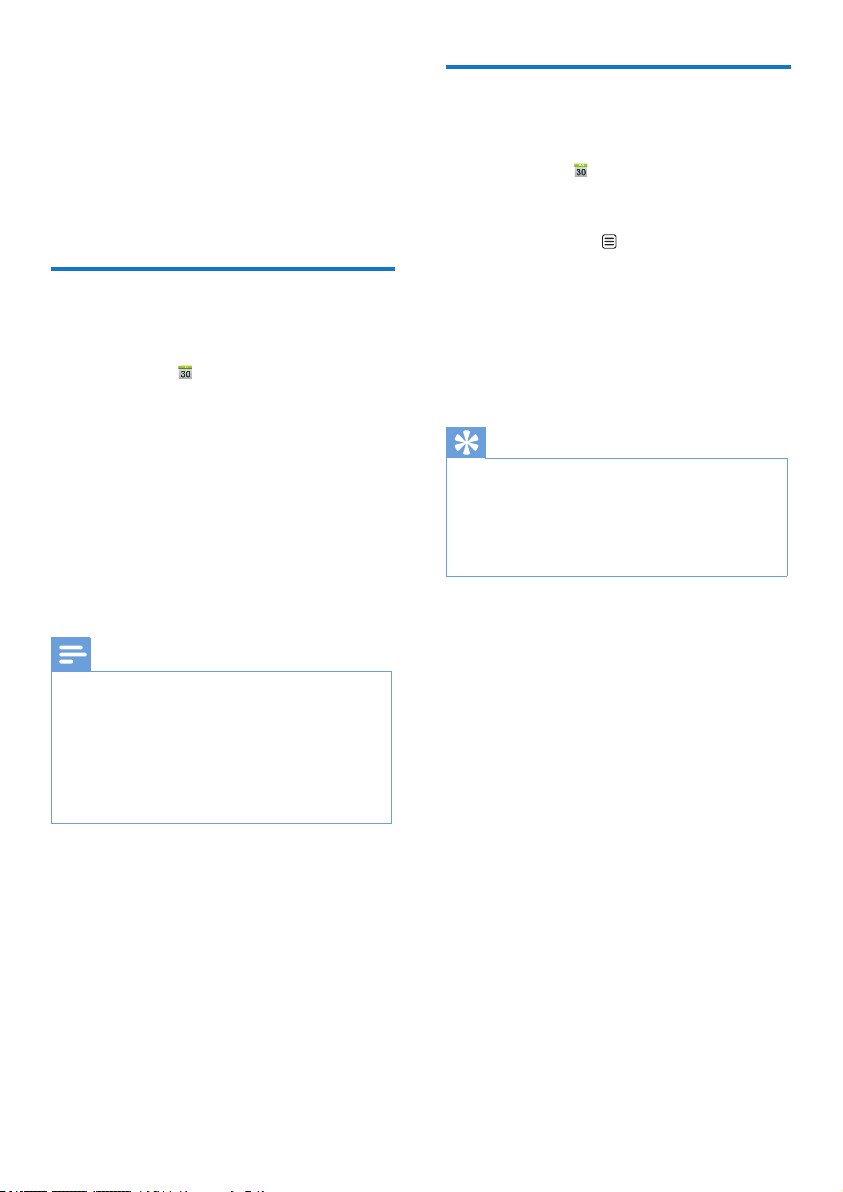
19 Calendrier
Supprimer un événement de rappel
Par défaut, la vue par mois s’afche dans le
calendrier et la date actuelle est mise en
surbrillance. Vous pouvez un nouvel événement
de rappel, l’afcher et le supprimer.
Créer de nouveaux événements de rappel
Appuyez sur sur l’écran du menu
1
principal.
Appuyez sur +.
2
Réglez la date et l’heure.
3
Sélectionnez [Titre du rappel] et saisissez
4
le texte.
Sélectionnez [Bip de rappel], puis une
5
tonalité.
Sélectionnez [Répétition], puis une option.
6
» L’événement de rappel est déni.
Remarque
Si la mémoire pour les événements est remplie, un
•
message d’alerte s’afche à l’écran du téléphone.
• Lorsque vous éteignez le téléphone, l’alerte est
postposée jusqu’à ce que vous allumiez à nouveau le
téléphone.
• Si vous modiez la date et l’heure du téléphone, l’alerte
suivante sera basée sur la date et l’heure modiées du
téléphone.
Appuyez sur sur l’écran du menu
1
principal.
Sélectionnez un événement de rappel,
2
puis appuyez sur
d’options.
Sélectionnez [Supprimer], puis sélectionnez
3
un ou plusieurs événements.
Appuyez sur [Supprimer] pour conrmer.
4
» Les événements sélectionnés sont
supprimés.
Conseil
Si vous sélectionnez [Supprimer tout], une demande
•
de conrmation s’afche. Appuyez sur [Oui] pour
supprimer tous les événements.
• Les anniversaires sont également afchés dans le
calendrier, mais la tonalité de rappel est désactivée par
défaut.
pour accéder au menu
44 FR
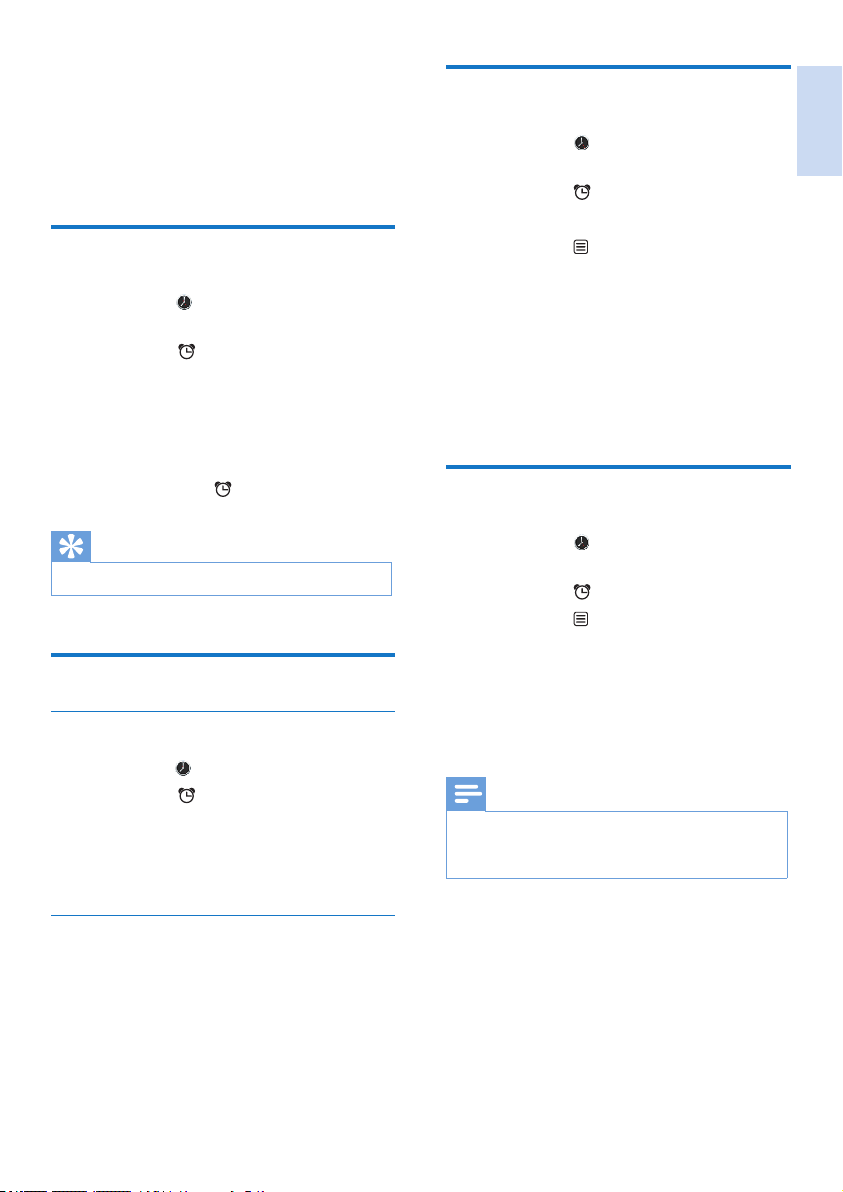
20 Réveil
Votre téléphone est équipé d’un réveil intégré.
Procédez comme suit pour régler le réveil.
Créer une alarme
Appuyez sur sur l’écran du menu
1
principal.
Appuyez sur , puis sur +.
2
Suivez les instructions à l’écran pour dénir
3
le nom de l’alarme, l’heure de l’alarme, les
options de répétition et les tonalités de
l’alarme.
» L’alarme est maintenant réglée et
l’écran afche
Conseil
Vous pouvez créer 10 alarmes maximum.
•
Désactiver une alarme
Avant le déclenchement de l’alarme
Appuyez sur sur l’écran du menu principal.
1
Appuyez sur , puis sur +.
2
Sélectionnez une alarme existante.
3
Sélectionnez [Désactivé].
4
» Le réglage est enregistré.
.
Modierunealarme
Appuyez sur sur l’écran du menu
1
principal.
Appuyez sur , puis sur +.
2
Sélectionnez une alarme existante.
3
Appuyez sur pour accéder au menu
4
d’options.
Sélectionnez [Éditer].
5
Suivez les instructions à l’écran pour
6
modier le nom de l’alarme, l’heure de
l’alarme, les options de répétition et les
tonalités de l’alarme.
» Le réglage est enregistré.
Supprimer une alarme
Appuyez sur sur l’écran du menu
1
principal.
Appuyez sur , puis sur +.
2
Appuyez sur pour accéder au menu
3
d’options.
Sélectionnez [Supprimer], puis sélectionnez
4
une ou plusieurs alarmes à supprimer.
» Les alarmes sélectionnées sont
supprimées.
Remarque
Si vous sélectionnez [Supprimer tout], une demande
•
de conrmation s’afche. Appuyez sur [Oui] pour
supprimer toutes les alarmes.
Français
Lorsque le réveil sonne
• Appuyez sur[Désact] pour désactiver
l’alarme.
• Appuyez sur [Répét.]pour répéter l’alarme.
» Le réveil se met à nouveau en marche
après 5 minutes. Lorsque vous avez
activé 3 fois la répétition du réveil, celleci se désactive.
FR 45

21 Notes famille
Vous pouvez laisser à votre famille un message
sur l’écran du téléphone.
Appuyez sur sur l’écran du menu
1
principal.
Appuyez sur + pour créer une note.
2
Saisissez le texte, puis appuyez sur [Publ.]
3
pour publier le message.
• Sélectionnez un message pour modier
le texte.
• Pour supprimer tous les messages
laissés, sélectionnez un message,
puis appuyez sur
[Supprimer tout].
> [Supprimer] /
46 FR

22 Données
techniques
Fonctionnalités et caractéristiques générales
• Écran tactile capacitatif 3,5” avec 16 millions
de couleurs
• Autonomie en conversation : 14 heures
• Autonomie en veille : 170 heures
• Durée de charge : 6 heures
• Portée intérieure : 50 mètres
• Portée extérieure : 300 mètres
• Portée Bluetooth intérieure : 12 mètres
• Multiples listes de contacts avec jusqu’à
3 numéros par contact :
• Domicile/ordinateur : 1 000 contacts
• Portable 1 : 500 contacts
• Portable 2 : 500 contacts
• Journal des appels : 100 entrées
• Répondeur : jusqu’à 60 minutes de durée
d’enregistrement
• Conformité de normes par rappor t à
l’identication de l’appelant : FSK, DTMF
Connectivité
• Bluetooth
• Téléchargement du répertoire du
téléphone portable
• Recevoir et passer des appels via les
téléphones portables connectés
• Connexion d’un casque Bluetooth
• Micro USB (via le logiciel informatique
gratuit)
• Télécharger des contacts, des sonneries,
un écran de veille et des photos
d’appelants depuis l’ordinateur sur le
combiné
• Mises à jour logicielles du téléphone
(connexion Internet requise)
Batterie
• Philips : Lithium-ion polymère (1 300 mAh).
Remplaçable par l’utilisateur.
Adaptateur secteur
Base et chargeur
• Philips, S003PV0500060, entrée : 100-240 V,
50-60 Hz 0,2 A, sortie : 5 V 600 mA
Consommation électrique
• Consommation électrique en mode veille :
environ 0,75 W
Remarque
S’applique uniquement lorsque l’économiseur d’écran
•
est désactivé (voir ‘Écran de veille’ à la page 41).
Poids et dimensions (S10 et S10A)
• Combiné : 121 grammes
• 131,6 x 61 x 16,5 mm (H x l x P)
• Base : 126,5 grammes
• 40,65 x 108 x 121,7 mm (H x l x P)
• Chargeur : 94 grammes
• 41,3 x 80,1 x 75,1 mm (H x l x P)
Français
FR 47

23 Avertissement
Déclaration de conformité
Par la présente, Philips Consumer Lifestyle
déclare que le produit S10/S10A est conforme
aux exigences principales et autres dispositions
pertinentes de la Directive 1999/5/CE. La
déclaration de conformité est disponible sur le
site : www.p4c.philips.com.
Ce produit a été conçu, testé et fabriqué
conformément à la Directive européenne
R&TTE 1999/5/CE.
Conformité à la norme GAP
La norme GAP garantit que tous les combinés
et toutes les stations de base DECT™ GAP sont
conformes à une norme minimale d’utilisation,
quelle que soit la marque. Le combiné et la station
de base sont conformes à la norme GAP, ce qui
signie que les fonctions minimales sont garanties :
souscription du combiné, prise de ligne, émission
d’appels et réception d’appels. Les fonctions plus
avancées peuvent ne pas être disponibles si vous
utilisez le combiné ou la station de base avec
un appareil d’une autre marque. Pour souscrire
et utiliser ce combiné avec une station de base
conforme GAP d’une autre marque, suivez d’abord
les instructions fournies par le fabricant, puis
suivez la procédure décrite dans ce manuel pour
souscrire un combiné. Pour souscrire un combiné
d’une autre marque sur cette station de base,
mettez la station en mode enregistrement puis
suivez les instructions du fabricant du combiné.
Conformité CEM
L’un des principes économiques majeurs de
Philips consiste à prendre toutes les mesures
de sécurité et de santé nécessaires pour ses
produits, an de satisfaire à toutes les législations
applicables et de respecter les normes relatives
aux champs électromagnétiques (CEM)
applicables lors de la production des produits.
Philips s’engage à développer, produire et
commercialiser des produits n’ayant aucun effet
indésirable sur la santé. Philips conrme que
ses produits, s’ils sont manipulés correctement
et conformément à l’usage prévu, répondent
aux règles de sécurité établies sur la base des
connaissances scientiques actuelles.
Philips joue un rôle essentiel dans le
développement des normes internationales en
matière de sécurité et d’EMF, ce qui lui permet
d’anticiper les développements à venir dans la
normalisation d’intégration de ses produits.
Cet appareil a été conçu et fabriqué avec des
matériaux et des composants de haute qualité
pouvant être recyclés et réutilisés.
La présence du symbole de poubelle sur roues
barrée sur un produit indique que ce dernier est
conforme à la directive européenne 2002/96/
CE. Veuillez vous renseigner sur votre système
local de gestion des déchets d’équipements
électriques et électroniques.
Respectez la réglementation locale et ne jetez pas
vos anciens appareils avec les ordures ménagères.
La mise au rebut correcte de votre ancien
appareil permet de préserver l’environnement
et la santé.
Koninklijke Philips Electronics N.V. fabrique et
vend de nombreux produits de consommation
qui, comme tous les appareils électroniques, ont
la capacité d’émettre et de recevoir des signaux
électromagnétiques.
48 FR
Votre produit contient une batterie intégrée
relevant de la Directive européenne 2006/66/
EC, qui ne peut être jetée avec les ordures
ménagères.
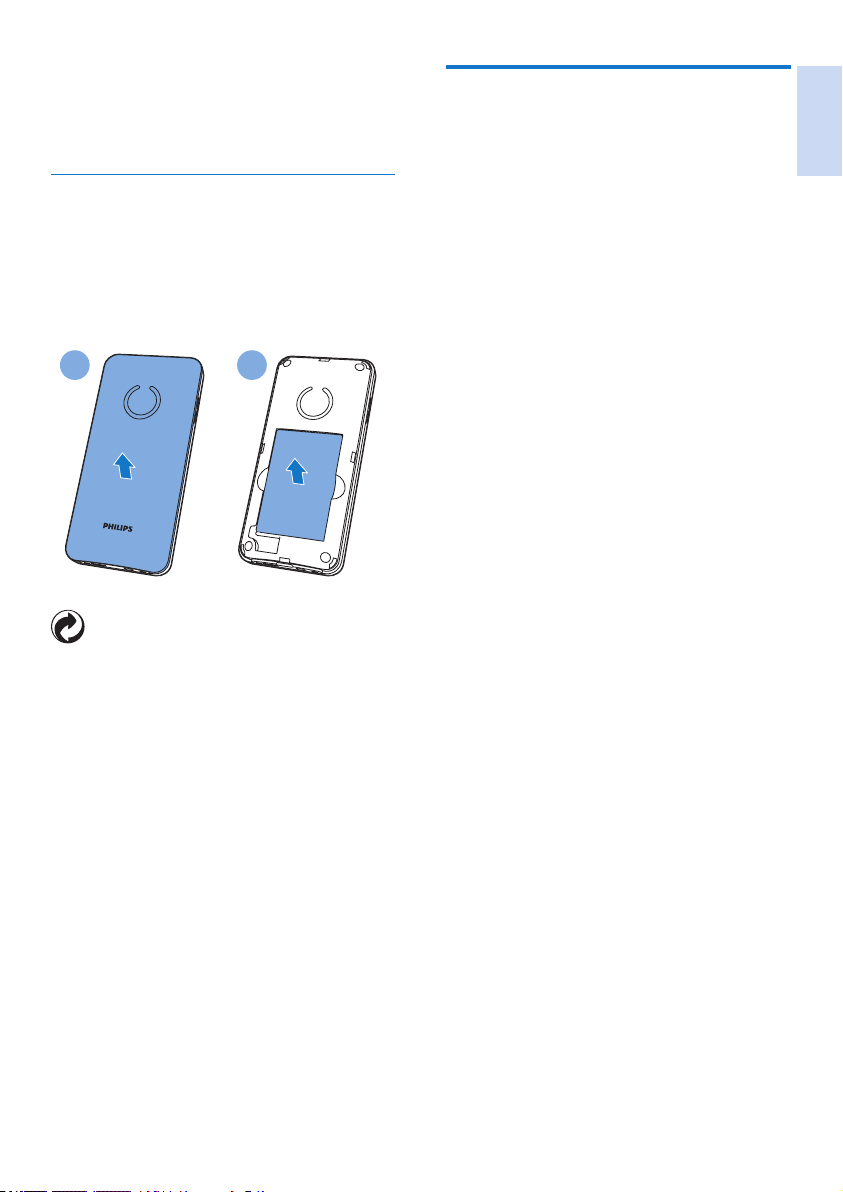
Renseignez-vous sur les dispositions en vigueur
dans votre région concernant la collecte séparée
des piles. La mise au rebut correcte permet de
préserver l’environnement et la santé.
Retrait de la batterie intégrée
Si votre pays ne propose pas de système de
collecte/recyclage des produits électroniques,
vous pouvez protéger l’environnement en
retirant la batterie avant de mettre le téléphone
au rebut.
Service et garantie
Avec ce produit, vous recevez une garantie
produit de 24 mois de Philips.
Pour savoir comment contacter votre
Service Consommateurs Philips le plus
proche, reportez-vous aux informations
reprises ci-dessous ou visitez le site Web
www.philips.com/support.
België / Belgique
Tel: 070 700 036 (€ 0,15 p/min)
Français
1 2
Sur un produit, ce logo signie qu’une
contribution nancière a été versée au système
de récupération et de recyclage national
correspondant.
Informations sur l’environnement
Tout emballage superu a été supprimé. Nous
avons fait notre possible pour permettre
une séparation facile de l’emballage en trois
matériaux : carton (boîte), polystyrène moussé
(qui amortit les chocs) et polyéthylène (sacs,
feuille protectrice en mousse).
Votre appareil se compose de matériaux
recyclables et réutilisables à condition d’être
démontés par une entreprise spécialisée.
Respectez les réglementations locales pour vous
débarrasser des emballages, des piles usagées et
de votre ancien équipement.
France
Service Consommateurs Philips
BP 313
92156 Suresnes Cedex
Téléphone: 0157324051 (tarif national)
Italia
Philips Consumer Lifestyle
Servizio Consumatori
Via G. Casati, 23
20900 Monza MB
Telefono: 02 45279074 (tariffa nazionale)
Nederland
09002021177 (€ 0,10/min)
España
Philips Ibérica, S.A.U
C/Maria de Portugal, 1
28050 MADRID
Teléfono: 902 881 082 (0.10€ establecimiento
llamada/0.08€ min)
FR 49
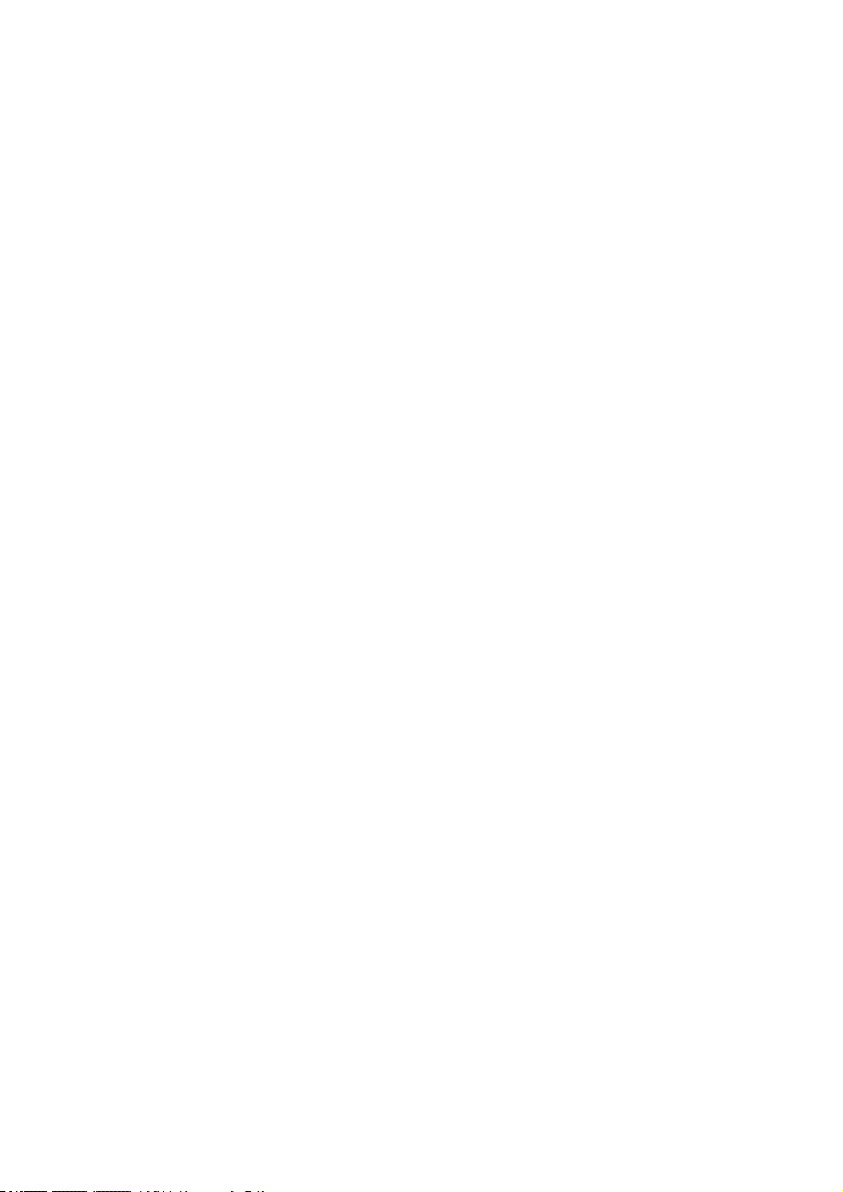
24 Marques
commerciales
Les marques commerciales sont la propriété de
Koninklijke Philips Electronics N.V. ou de leurs
détenteurs respectifs. La marque et les logos
Bluetooth appartiennent à Bluetooth SIG, Inc.
Koninklijke Philips Electronics N.V. utilise ces
marques sous licence.
50 FR

25 Foire aux
questions
Aucunebarredesignalnes’afcheàl’écran.
• Le combiné est hors de portée.
Rapprochez-le de la base.
• Si le combiné afche [Enregistrer votre
combiné], souscrivez votre combiné.
Conseil
Pour de plus amples informations, consultez la section
•
« Enregistrer des combinés supplémentaires » dans le
chapitre « Services ».
Que faire si mon combiné est en mode de
recherche ?
• Assurez-vous que la base est alimentée.
• Enregistrez le combiné sur la base.
• Rapprochez le combiné de la station
d’accueil.
Impossible de coupler le S10/S10A avec mon
téléphone portable ou de synchroniser le
répertoire ou le journal des appels.
• Si la liste de périphériques Bluetooth est
remplie, retirez un des noms de téléphone
portable/ordinateur avant de réessayer le
couplage.
• Si Philips S10 existe sur votre téléphone
portable, retirez-le de votre téléphone
portable et réessayez de le coupler.
• Mettez à niveau le système d’exploitation
de votre téléphone portable.
• Votre téléphone est peut-être incompatible.
Vous trouverez une liste de téléphones
portables compatibles sur le site Web
www.philips.com/support. Toutefois, cette
liste n’est pas exhaustive et ne représente
qu’une petite partie des téléphones
compatibles avec le produit.
Impossible de basculer entre deux appels sur la
lignexeetlalignedeportable.
Bien que la plupart des téléphones portables
Bluetooth soient compatibles avec votre
téléphone, il se peut que, dans quelques cas
rares, la connexion Bluetooth soit désactivée
pour des raisons de compatibilité. Vériez la
liste des téléphones compatibles sur le site Web
www.philips.com/support.
Comment puis-je transférer des images ou des
sonneries vers mon téléphone ?
Téléchargez gratuitement le [Logiciel
«Philips Phone Manager»] sur le site Web
www.philips.com/support et connectez votre
téléphone à votre ordinateur au moyen d’un
câble micro USB.
Mon téléphone ne fonctionne pas et l’écran du
combiné est éteint.
Placez le combiné sur la base/station d’accueil
pour la mise en charge pendant quelques minutes.
Montéléphoneestchargé,maisilne
fonctionne toujours pas.
Maintenez
15 secondes jusqu’à ce que le logo Philips
s’afche pour réinitialiser le téléphone.
Que faire si je ne parviens pas à coupler
(enregistrer) les combinés supplémentaires sur
la base ?
La mémoire de votre station de base est pleine.
Désouscrivez les combinés inutilisés puis réessayez.
Que faire si je n’ai pas sélectionné la langue
correcte et que je ne peux pas la lire ?
Appuyez sur pour revenir à l’écran de
1
veille.
Appuyez sur la touche centrale pour
2
accéder à l’écran du menu principal.
Sélectionnez > [Réglages téléphone].
3
Vous voyez alors l’un des textes suivants à
l’écran :
Language Langue
Taal Lingua
Idioma
enfoncé pendant 10 à
Français
Sélectionnez-en un pour accéder aux
4
options de langue.
Sélectionnez votre langue.
5
FR 51
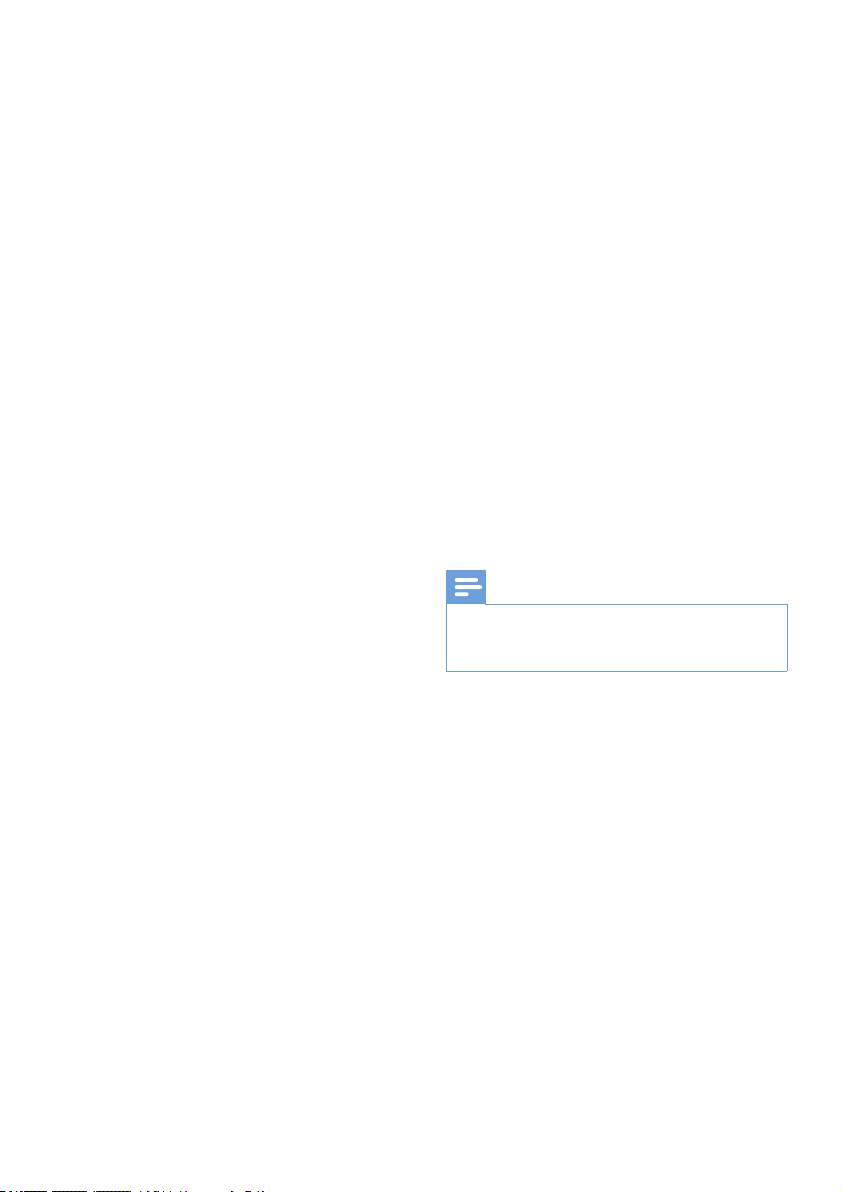
Pas de tonalité
• Vériez les connexions du téléphone.
• Le combiné est hors de portée.
Rapprochez-le de la station de base.
Pas de son des touches
• Le combiné n’est pas placé correctement
sur la station de base/le chargeur.
• Les contacts de charge sont sales.
Commencez par débrancher l’alimentation,
puis nettoyez les contacts avec un chiffon
humide.
Je n’arrive pas à changer les réglages de ma
messagerie. Comment faire ?
Le service de messagerie est géré au niveau de
votre opérateur, et non du téléphone. Contactez
votre opérateur pour changer les réglages.
Lecombinéestplacésurlastationd’accueil,
mais ne charge pas.
• Assurez que la batterie est correctement
insérée.
• Assurez-vous que le combiné est
correctement placé sur le chargeur. L’icône
de batterie s’anime lors de la charge.
• Assurez-vous que l’option Tonalité de
base est activée. Le chargeur émet un bip
lorsque le combiné est en place.
• Les contacts de charge sont sales.
Commencez par débrancher l’alimentation,
puis nettoyez les contacts avec un chiffon
humide.
• Les batteries sont défectueuses. Achetez
des batteries neuves dotées des mêmes
caractéristiques. Vous pouvez commander
des batteries de rechange via le site Web
www.philips.com ou un Centre Service
Agréé Philips.
Écran vide
• Assurez que la batterie est chargée.
• Assurez-vous que l’alimentation secteur
fonctionne et que le téléphone est
connecté.
Mauvaisequalitésonore(crépitements,écho,
etc.)
• Le combiné est presque hors de portée.
Rapprochez-le de la base.
• Le téléphone reçoit des interférences
d’appareils électriques voisins. Déplacez la
station.
• Les murs sont trop épais. Déplacez la base.
Le combiné ne sonne pas.
Assurez-vous que la sonnerie du combiné est
activée.
Lenomdel’appelantnes’afchepas.
• Ce service n’est pas activé. Renseignez-vous
auprès de votre opérateur.
• Les informations d’identication de
l’appelant sont masquées ou non
disponibles.
Lenomdel’appelantnes’afchepas.
Ce service n’est pas activé. Renseignez-vous
auprès de votre opérateur. Les informations
de l’appelant sont masquées ou ne sont pas
disponibles.
Remarque
Si les solutions ci-dessus ne fonctionnent pas,
•
débranchez l’alimentation du combiné et de la station
de base. Réessayez au bout d’une minute.
52 FR

26 Index
A
accès à distance au répondeur 33
adaptateur secteur 47
afcherlesicônes 13
alarme 45
annonces 30
appel 18
appels manqués 18, 28, 29
E
effacer les messages 32
enregistrement/désenregistrement
enregistrer une entrée d’appel 29
exception mode silencieux 24
34
F
favoris 25
G
GAP 48
Français
É
économiseur d’écran 41
écouter les messages 31
écrans d’accueil 11
B
base
installation 7
vue d’ensemble 6
batterie 10, 47
bloquer des appels 43
Bluetooth 14
C
calendrier 44
Casque Bluetooth 14, 16
charge 9
choix de ligne 38
code national 37
code opérateur 37
code pays 37
code régional 37
combinés supplémentaires 34
contacts 22
D
dépannage/FAQ 51
deux appels/appel en attente
durée rappel 37
20
H
haut-parleur du téléphone 19
heure auto 38
I
intensité du signal 10
J
journal des appels 28
L
langue du répondeur 31
localiser les combinés 6
M
message entrant 31
mode de numérotation 37
Mode ÉCO 35
Mode ECO+ 35
mode silencieux 42
mode veille 10
N
nom de l’appelant 18, 28, 38
nom du combiné 36
nombre sonneries 32, 42
notes famille 46
FR 53

P
paramètresd’afchage 36
paramètres par défaut 36
PIN
blocage des appels 43
Bluetooth 16
répondeur 9, 33
première sonnerie 38
R
réglage de la langue
combiné 9, 35
répondeur 31
réglages 34
régler la date et l’heure 34
régler le volume 19
répondeur 30
répondre à un appel 18
S
saisie de texte 21
sécurité 3
silence 19
sonnerie 39
sonnerie personnalisée 24
sons
connexion à une station d’accueil 39
préférences sonores 39
tonalité 39
sous tension ou hors tension 30
style d’horloge 34
54 FR

IMPORTANT. Read the following Freescale Software
License Agreement (“Agreement”) completely. By
selecting the “I Accept” button at the end of this
page, you indicate that you accept the terms of
the Agreement referenced below. You may then
download the le. If this is a “shrink wrap license,”
by opening the package and installing the software
contained, you indicate that you accept the terms of
the Agreement referenced below.
OPEN SOURCE LICENSE
You are about to download certain software that is
subject to various open source licenses such as the
Apache License, the BSD license, the Free Software
Foundation General Public License and Lesser
General Public License, the Mozilla Public License and
others. The particular les are listed in a le in the
distribution, which will typically be called “package_
manifest.txt” (“Manifest”). In the case of a discrepancy
between the Manifest and the les in the distribution,
the les in the distribution will supersede this list. The
les that are subject to open source licenses will have
the licensing details contained in those les. If you do
not accept the terms of any of those licenses, stop
using those les immediately.
FREESCALE SOFTWARE LICENSE AGREEMENT
This is a legal agreement between you (either as an
individual or as
an authorized representative of your employer)
and Freescale Semiconductor, Inc. (“Freescale”).
It concerns your rights to use these les and any
accompanying written materials (the “Software”
and the “Codec Software” (as dened below).
Except where specically indicated in the License
Grant below, Software will include Codec Software
including third party software as more fully described
below and identied on Attachment A; and software
created or licensed to Freescale. This Agreement
does not concern your use of any les that are
subject to an “open source” software license,
such as the Free Software Foundation “General
Public License,” or “GNU GPL.” In consideration
for Freescale allowing you to access the Software,
you are agreeing to be bound by the terms of this
Agreement. If you do not agree to all of the terms
of this Agreement, do not download the Software. If
you change your mind later, stop using the Software
and delete all copies of the Software in your
possession or control. Any copies of the Software
that you have already distributed, where permitted,
and do not destroy will continue to be governed by
this Agreement. Your prior use will also continue to
be governed by this Agreement.
LICENSE GRANT. Exclusively in conjunction with
your development and sale of a product containing
an i.MX or STMP programmable processing unit
(e.g. a microprocessor, microcontroller) supplied
directly or indirectly from Freescale (“Freescale
System”), Freescale grants to you, free of charge,
the non-exclusive, non-transferable right (1) to use
the Software, (2) to reproduce the Software, (3)
distribute the Software, (4) to sublicense to others
the right to use the distributed Software as included
within the Freescale System and, to the extent the
Software is provided in source code form (human
readable), (5) to prepare derivative works of the
Software, (6) to distribute derivative works thereof
only in object (machine-readable) form as part of
a Freescale System, and (7) to sublicense to others
the right to use the distributed derivative works as
included within the Freescale System. Exclusively
in conjunction with your development and sale of
a product containing a Freescale System, Freescale
grants to you, free of charge, the non-exclusive,
non-transferable right to use the Codec Software
evaluation and demonstration purposes only. Codec
Software is software designed for processing
multimedia streams (audio and video). You agree
that you are responsible for obtaining any necessary
licenses or permission for all Essential Patents for
Codec Software. “Essential Patent” means a patent to
the limited extent that infringement of such patent
cannot be avoided in remaining compliant with
the technology standards implicated by the usage
of any of the Codec Software, including optional
implementation of such standards, on technical but
not commercial grounds, taking into account normal
technical practice and the state of the art generally
available at the time of standardization. You may not
translate, reverse engineer, decompile, or disassemble
the Software except to the extent applicable law
specically prohibits such restriction. You will not
Français
FR 55

assert against Freescale any intellectual property
right that you create in preparation of any derivative
works of the Software. If you violate any of the terms
or restrictions of this Agreement, Freescale may
immediately terminate this Agreement, and require
that you stop using and delete all copies of the
Software in your possession or control.
COPYRIGHT. The Software is licensed to you, not
sold. Freescale or its licensor owns the Software,
and United States copyright laws and international
treaty provisions protect the Software. Therefore, you
must treat the Software like any other copyrighted
material (e.g. a book or musical recording). You may
not use or copy the Software for any other purpose
than what is described in this Agreement. Except
as expressly provided herein, Freescale does not
grant to you any express or implied rights under
any Freescale or third party patents, copyrights,
trademarks, or trade secrets. Additionally, you
must reproduce and apply any copyright or other
proprietary rights notices included on or embedded
in the Software to any copies or derivative works
made thereof, in whole or in part, if any.
SUPPORT. Freescale is NOT obligated to provide
any support, upgrades or new releases of the
Software. If you wish, you may contact Freescale and
report problems and provide suggestions regarding
the Software. Freescale has no obligation whatsoever
to respond in any way to such a problem report
or suggestion. Freescale may make changes to the
Software at any time, without any obligation to notify
or provide updated versions of the Software to you.
EXCLUDED LICENSES. You will not take or fail to
take any action that could subject the Software to
an Excluded License. An Excluded License means
any license that requires as a condition of use,
modication and/or distribution of software subject
to the Excluded License, that such software or other
software combined and/or distributed with such
software be (A) disclosed or distributed in source
code form; (B) licensed for the purpose of making
derivative works; or (C) redistributable at no charge.
FEEDBACK. You grant to Freescale a non-exclusive,
non-transferable, irrevocable, perpetual, worldwide,
royalty-free, sub-licensable license under your
Intellectual Property Rights to use without restriction
and for any purpose any suggestion, comment or
other feedback related to the Licensed Software
(including, but not limited to, error corrections and
bug xes).
NO WARRANTY. TO THE MAXIMUM
EXTENT PERMITTED BY LAW, FREESCALE
EXPRESSLY DISCLAIMS ANY WARRANTY
FOR THE SOFTWARE. THE SOFTWARE IS
PROVIDED “AS IS”, WITHOUT WARRANTY
OF ANY KIND, EITHER EXPRESS OR IMPLIED,
INCLUDING, WITHOUT LIMITATION, THE
IMPLIED WARRANTIES OF MERCHANTABILITY,
FITNESS FOR A PARTICULAR PURPOSE, OR
NON-INFRINGEMENT. YOU ASSUME THE
ENTIRE RISK ARISING OUT OF THE USE OR
PERFORMANCE OF THE SOFTWARE, OR ANY
SYSTEMS YOU DESIGN USING THE SOFTWARE
(IF ANY). NOTHING IN THIS AGREEMENT
MAY BE CONSTRUED AS A WARRANTY OR
REPRESENTATION BY FREESCALE THAT THE
SOFTWARE OR ANY DERIVATIVE WORK
DEVELOPED WITH OR INCORPORATING THE
SOFTWARE WILL BE FREE FROM INFRINGEMENT
OF THE INTELLECTUAL PROPERTY RIGHTS OF
THIRD PARTIES.
INDEMNITY. You agree to fully defend and indemnify
Freescale from any and all claims, liabilities, and
costs (including reasonable attorney’s fees) related
to (1) your use (including your sublicensee’s use, if
permitted) of the Software or (2) your violation of
the terms and conditions of this Agreement.
LIMITATION OF LIABILITY. IN NO EVENT WILL
FREESCALE BE LIABLE, WHETHER IN CONTRACT,
TORT, OR OTHERWISE, FOR ANY INCIDENTAL,
SPECIAL, INDIRECT, CONSEQUENTIAL OR
PUNITIVE DAMAGES, INCLUDING, BUT NOT
LIMITED TO, DAMAGES FOR ANY LOSS OF USE,
LOSS OF TIME, INCONVENIENCE, COMMERCIAL
LOSS, OR LOST PROFITS, SAVINGS, OR
REVENUES TO THE FULL EXTENT SUCH
MAY BE DISCLAIMED BY LAW. FREESCALE’S
TOTAL LIABILITY FOR ANY AND ALL COSTS,
DAMAGES, CLAIMS, OR LOSSES WHATSOEVER
56 FR
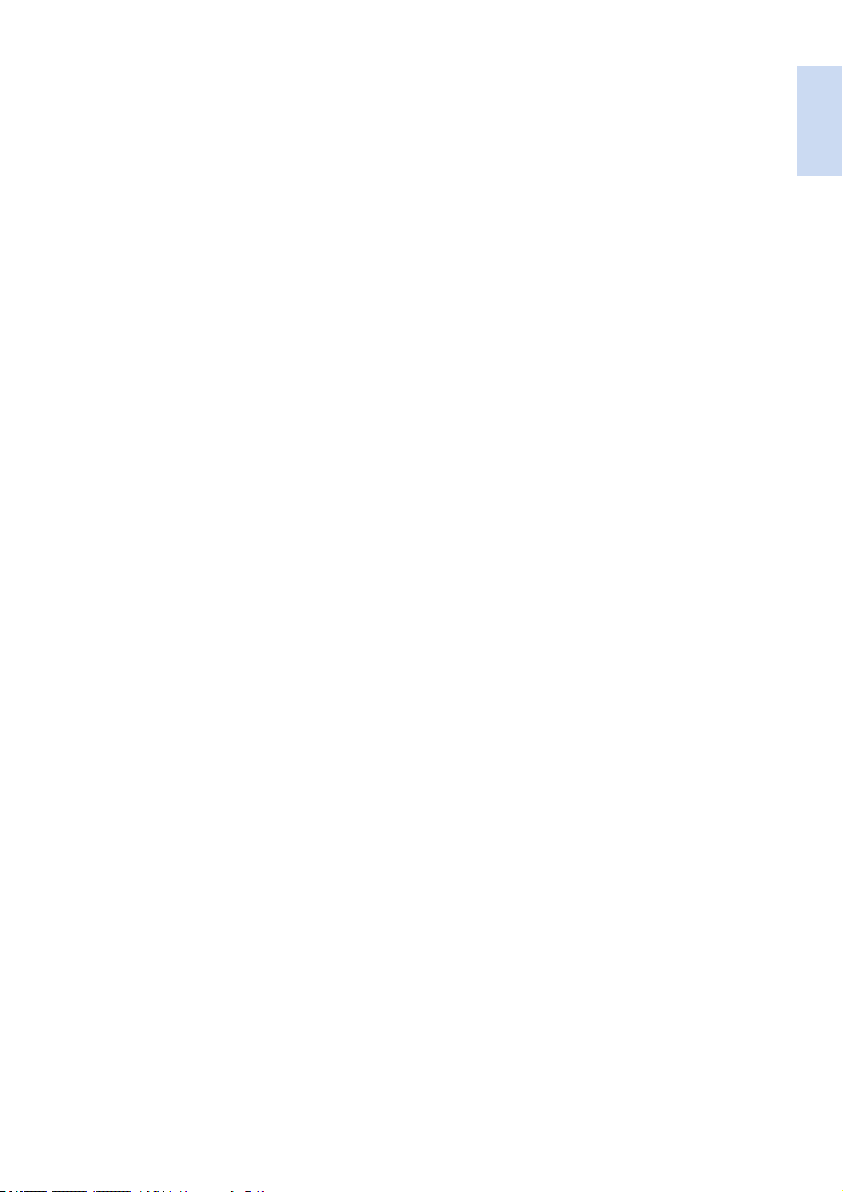
ARISING OUT OF OR IN CONNECTION WITH
THIS AGREEMENT OR PRODUCT(S) SUPPLIED
UNDER THIS AGREEMENT IS LIMITED TO THE
AGGREGATE AMOUNT PAID BY LICENSEE
TO FREESCALE IN CONNECTION WITH THE
LICENSED SOFTWARE TO WHICH LOSSES OR
DAMAGES ARE CLAIMED.
COMPLIANCE WITH LAWS; EXPORT
RESTRICTIONS. You must use the Software
in accordance with all applicable export laws,
regulations and statutes. You agree that neither you
nor your licensees (if any) intend to or will, directly
or indirectly, export or transmit the Software to any
country in violation of. any export restrictions.
GOVERNMENT USE. Use of the Software and any
corresponding documentation, if any, is provided with
RESTRICTED RIGHTS. Use, duplication or disclosure
by the Government is subject to restrictions as
set forth in subparagraph (c)(1)(ii) of The Rights
in Technical Data and Computer Software clause
at DFARS 252.227-7013 or subparagraphs (c)(l)
and (2) of the Commercial Computer Software--
Restricted Rights at 48 CFR 52.227-19, as applicable.
Manufacturer is Freescale Semiconductor, Inc., 6501
William Cannon Drive West, Austin, TX, 78735.
HIGH RISK ACTIVITIES. You acknowledge that
the Software is not fault tolerant and is not
designed, manufactured or intended by Freescale
for incorporation into products intended for use or
resale in on-line control equipment in hazardous,
dangerous to life or potentially life-threatening
environments requiring fail-safe performance, such as
in the operation of nuclear facilities, aircraft navigation
or communication systems, air trafc control, direct
life support machines or weapons systems, in which
the failure of products could lead directly to death,
personal injury or severe physical or environmental
damage (“High Risk Activities”). You specically
represent and warrant that you will not use the
Software or any derivative work of the Software for
High Risk Activities.
CHOICE OF LAW; VENUE; LIMITATIONS. You
agree that the statutes and laws of the United States
and the State of Texas, USA, without regard to
conicts of laws principles, will apply to all matters
relating to this Agreement or the Software, and
you agree that any litigation will be subject to the
exclusive jurisdiction of the state or federal courts in
Texas, USA.
PRODUCT LABELING. You are not authorized to
use any Freescale trademarks, brand names, or logos.
ENTIRE AGREEMENT. This Agreement constitutes
the entire agreement between you and Freescale
regarding the subject matter of this Agreement, and
supersedes all prior communications, negotiations,
understandings, agreements or representations, either
written or oral, if any. This Agreement may only
be amended in written form, executed by you and
Freescale.
SEVERABILITY. If any provision of this Agreement is
held for any reason to be invalid or unenforceable,
then the remaining provisions of this Agreement
will be unimpaired and, unless a modication or
replacement of the invalid or unenforceable provision
is further held to deprive you or Freescale of a
material benet, in which case the Agreement will
immediately terminate, the invalid or unenforceable
provision will be replaced with a provision that is
valid and enforceable and that comes closest to the
intention underlying the invalid or unenforceable
provision.
NO WAIVER. The waiver by Freescale of any
breach of any provision of this Agreement will not
operate or be construed as a waiver of any other
or a subsequent breach of the same or a different
provision.
ATTACHMENT A:
SanDisk Corporation Software
The Board Support Package includes software
developed by SanDisk Corporation (“SanDisk”). You
must separately obtain the rights to reproduce and
distribute this software in source code form from
Français
FR 57

SanDisk. Please follow these easy steps to obtain the
license and software:
1. Contact your local SanDisk sales representative to
obtain the SanDisk License Agreement.
2. Sign the license agreement. Fax the signed
agreement to SanDisk USA marketing department
at 408-542-0403. The license will be valid when fully
executed by SanDisk.
3. If you have specic questions, please send an email
to sales@sandisk.com You may only use the SanDisk
Corporation Software on products compatible with
a SanDisk Secure Digital Card. You may not use
the SanDisk Corporation Software on any memory
device product. SanDisk retains all rights to any
modications or derivative works to the SanDisk
Corporation Software that you may create.
Global Locate
The Board Support Package includes software and
hardware developed by Global Locate, Inc. (“Global
Locate”) and acquired by Broadcom Corporation.
You must separately obtain rights beyond evaluation
and demonstration in connection with the Board
Support Package from Broadcom Corporation.
CSR
The Board Support Package includes software and
hardware developed by Cambridge Silicon Radio, Inc.
(“CSR”). You must separately obtain rights beyond
evaluation and demonstration in connection with the
Board Support Package from CSR.
CTS
The Board Support Package includes software or
technology developed by Coding Technologies, AB
(“CTS”). You only have the right to use the CTS
software in connection with the Freescale System.
58 FR
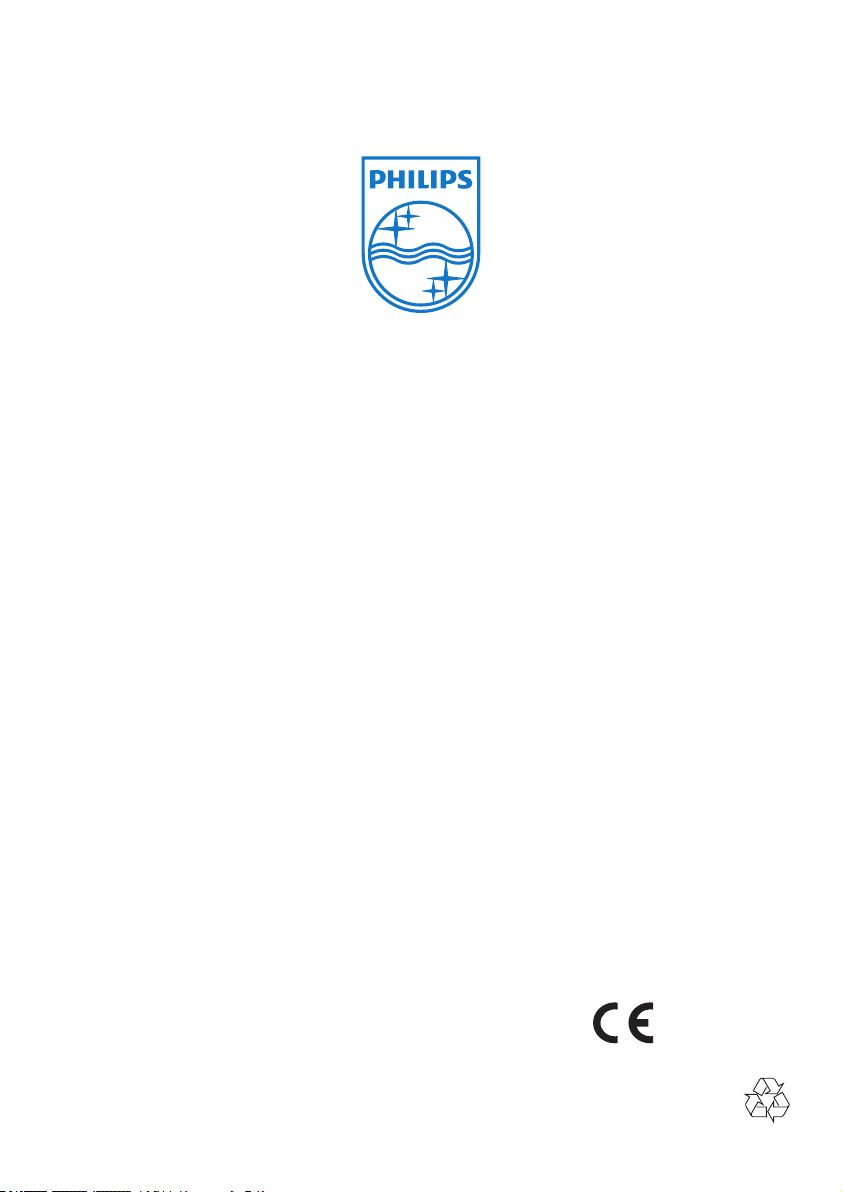
Specifications are subject to change without notice
© 2012 Koninklijke Philips Electronics N.V.
All rights reserved.
UM_S10/S10A_34_FR_V2.0
WK12425
0168
